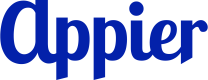LINE
將您的 LINE 官方帳號連結 BotBonnie,用自動聊天機器人與使用者互動。整合完成後,您便能使用自動回覆功能、管理對話,並提升顧客在 LINE 上的互動體驗。
如需連結 LINE 官方帳號:
- 請確認您有 LINE 官方帳號和 LINE Developers 控制台的管理員權限。
- 需設置 Messaging API 和 LINE Login channels。
您也可以啟用即時客服聊天室,在自動回應和真人客服之間無縫接軌地自由切換。
連結 BotBonnie 與 LINE 官方帳號
- 登入您的 BotBonnie 帳號。前往發送管道後,點擊 LINE 卡。
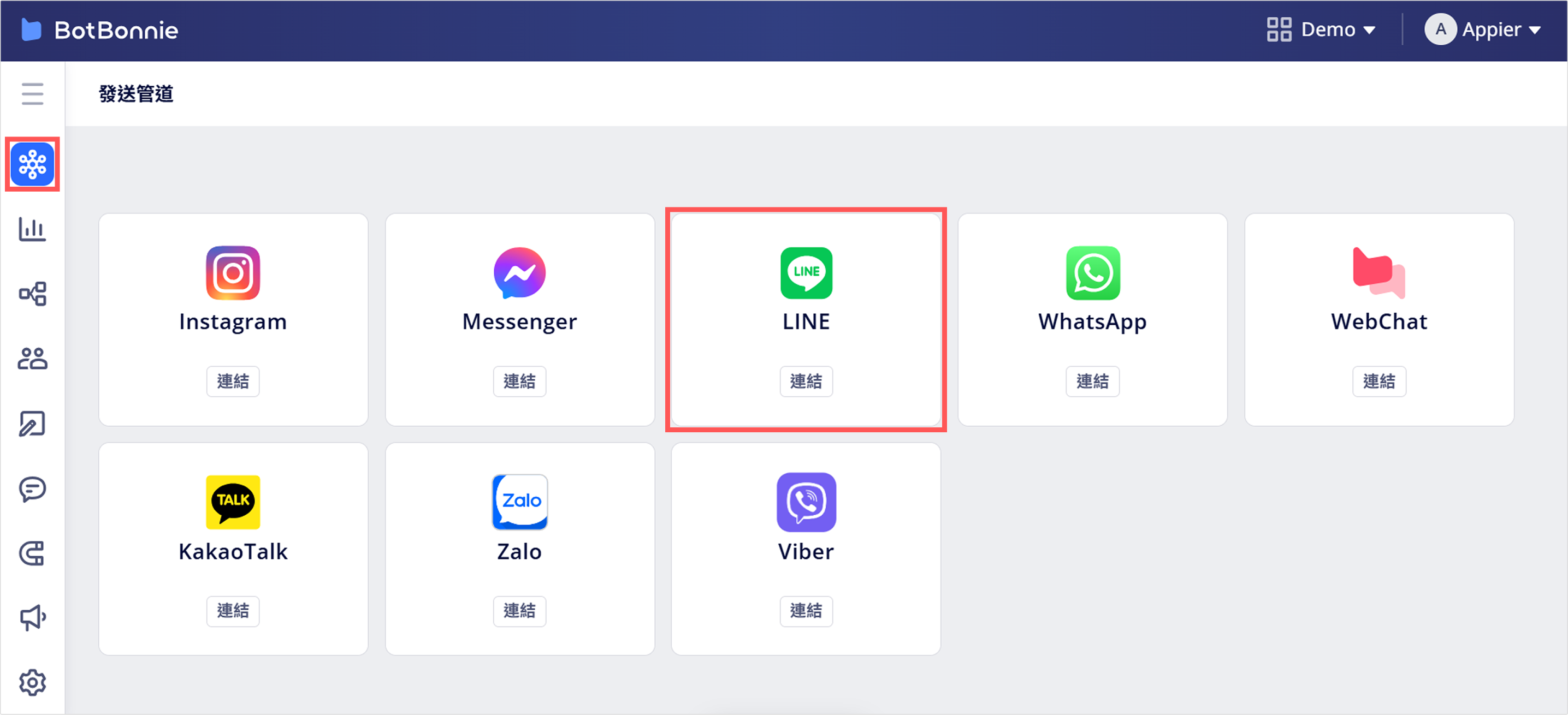
- 點擊 +連結 LINE 官方帳號開始連結流程。
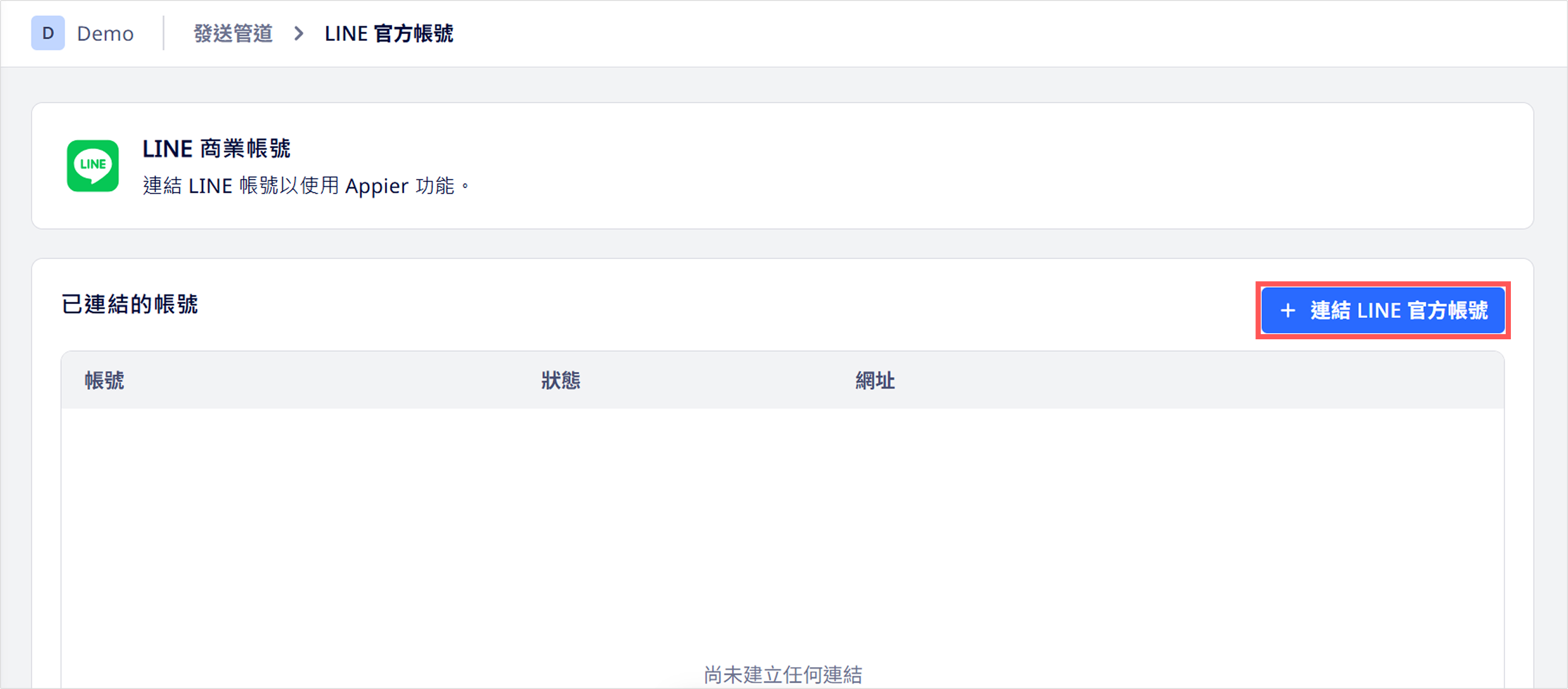
第一部分:綁定 Messaging API channel
- 登入 LINE Developers 平台後,前往您的 LINE 官方帳號的 Provider 確認是否已經有 Messaging API channel。
- 如果 Provider 下方沒有 Messaging API channel,請參閱如何新增 Messaging API channel。
- 如果已經有 Messaging API channel 且您有 admin 權限,請回到 BotBonnie 控制台,點擊繼續以完成 ① 新增 Messaging API channel和 ② 啟用 Messaging API。
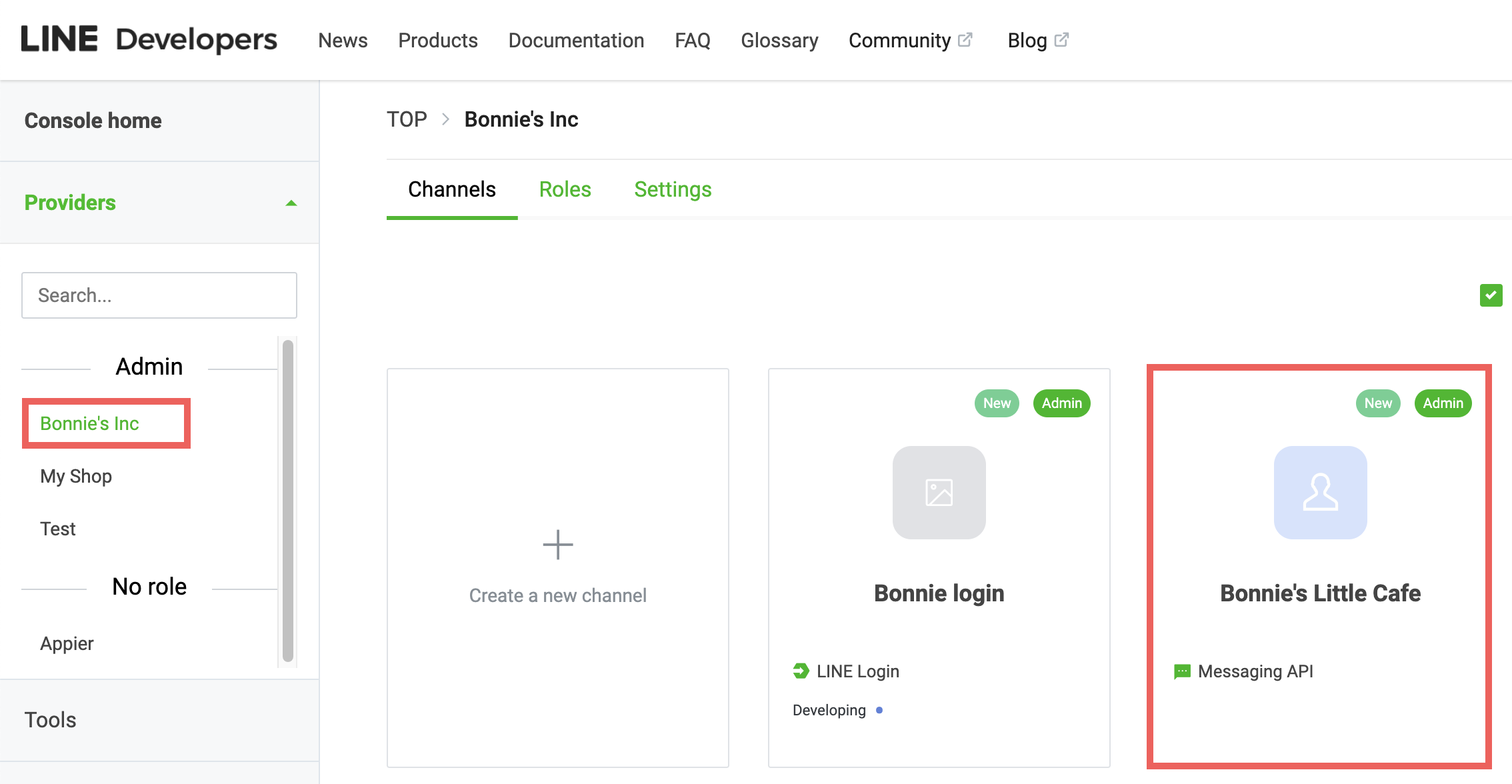
-
在 LINE Developers 平台上點擊 Messaging API channel 後,點選 Basic settings 頁籤。
- 找到 Channel ID 後,點擊複製圖示,再將 Channel ID 貼到 BotBonnie 控制台上的 1. 綁定 Messaging API channel>③ 設定 channel ID 後,點擊繼續。
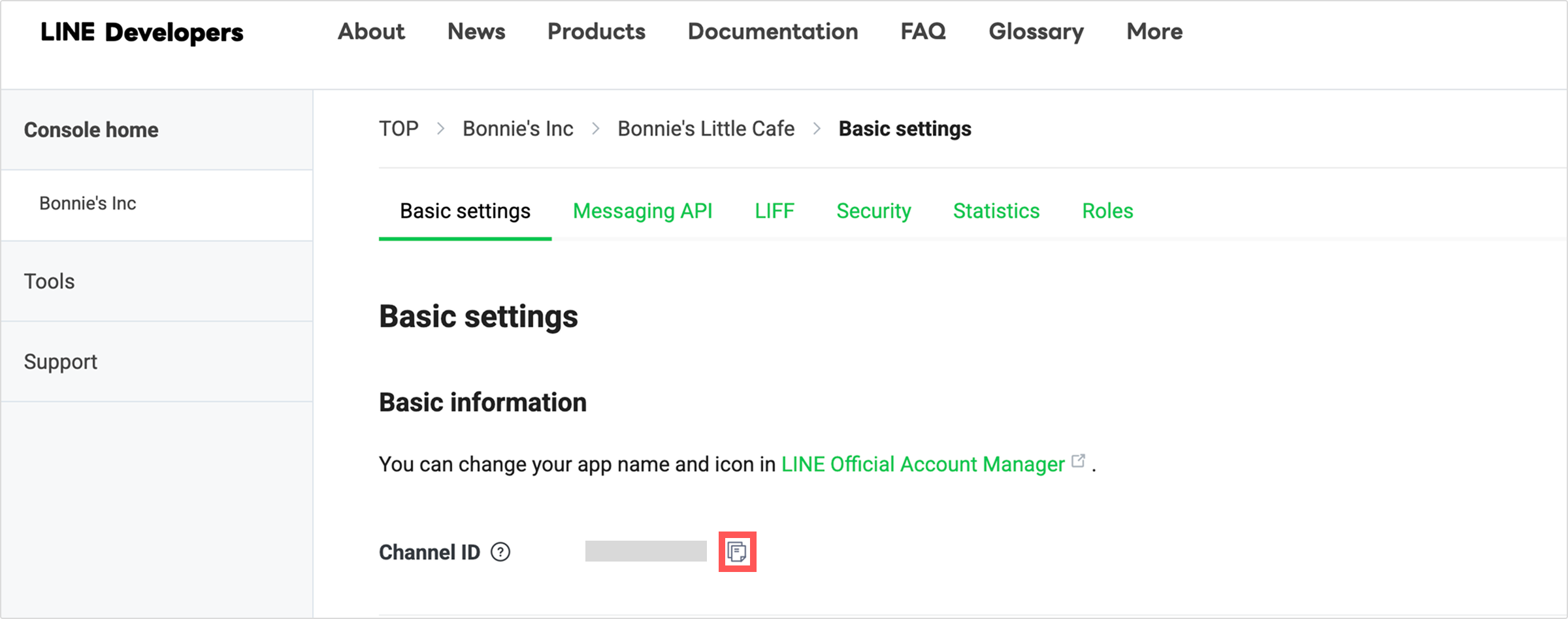
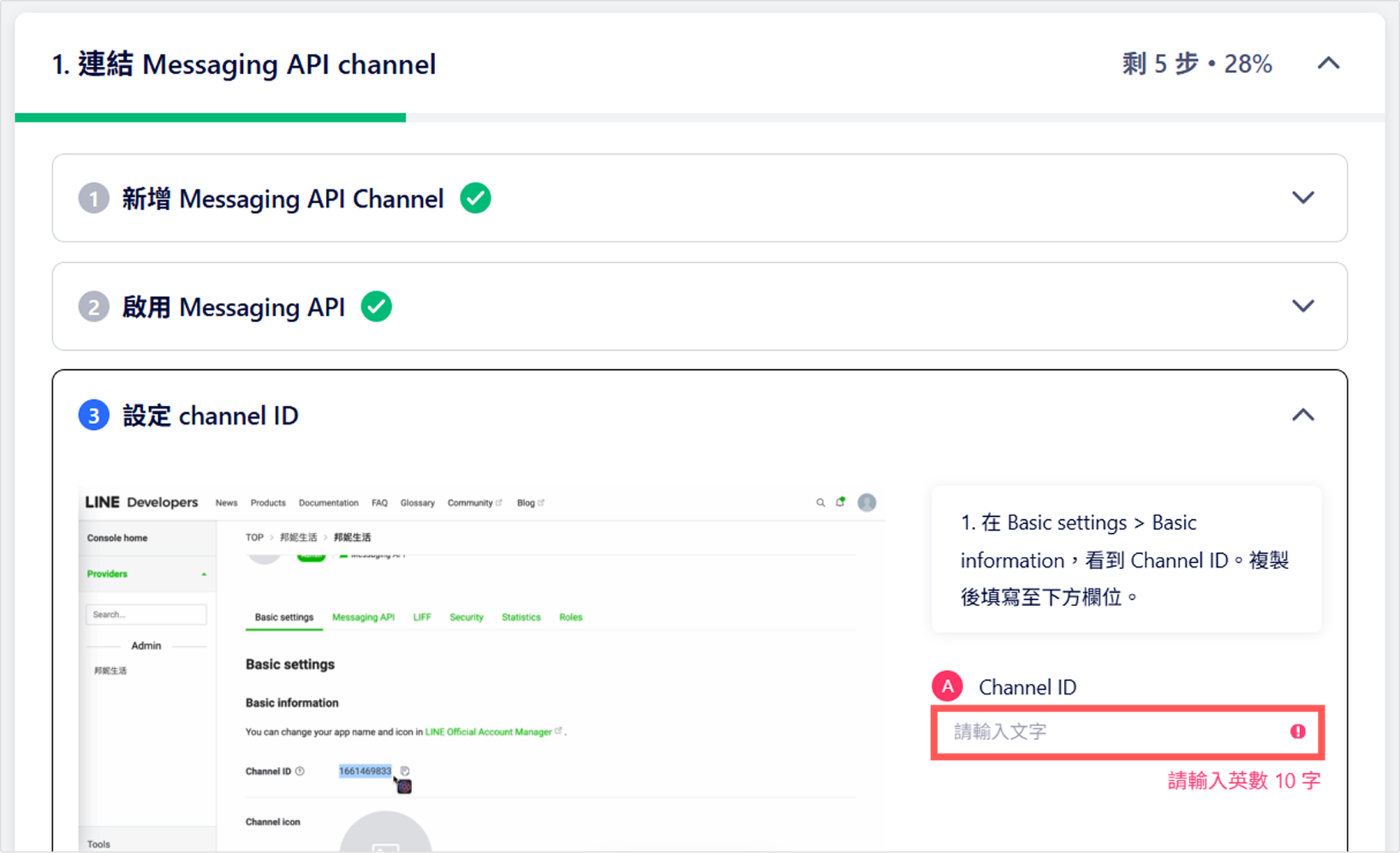
ii. 從 LINE Developers 控制台複製 Channel secret 並貼到 BotBonnie 平台上的 1. 綁定 Messaging API channel>④ 設定 channel secret,再點擊繼續。
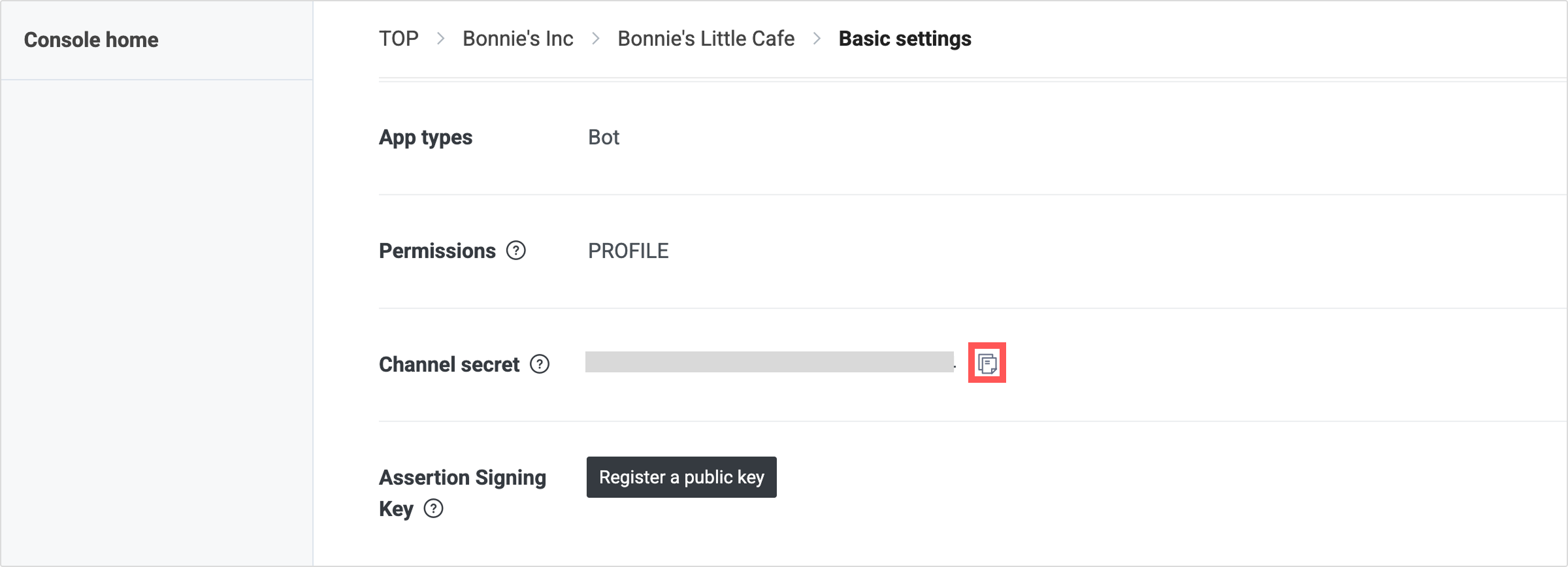
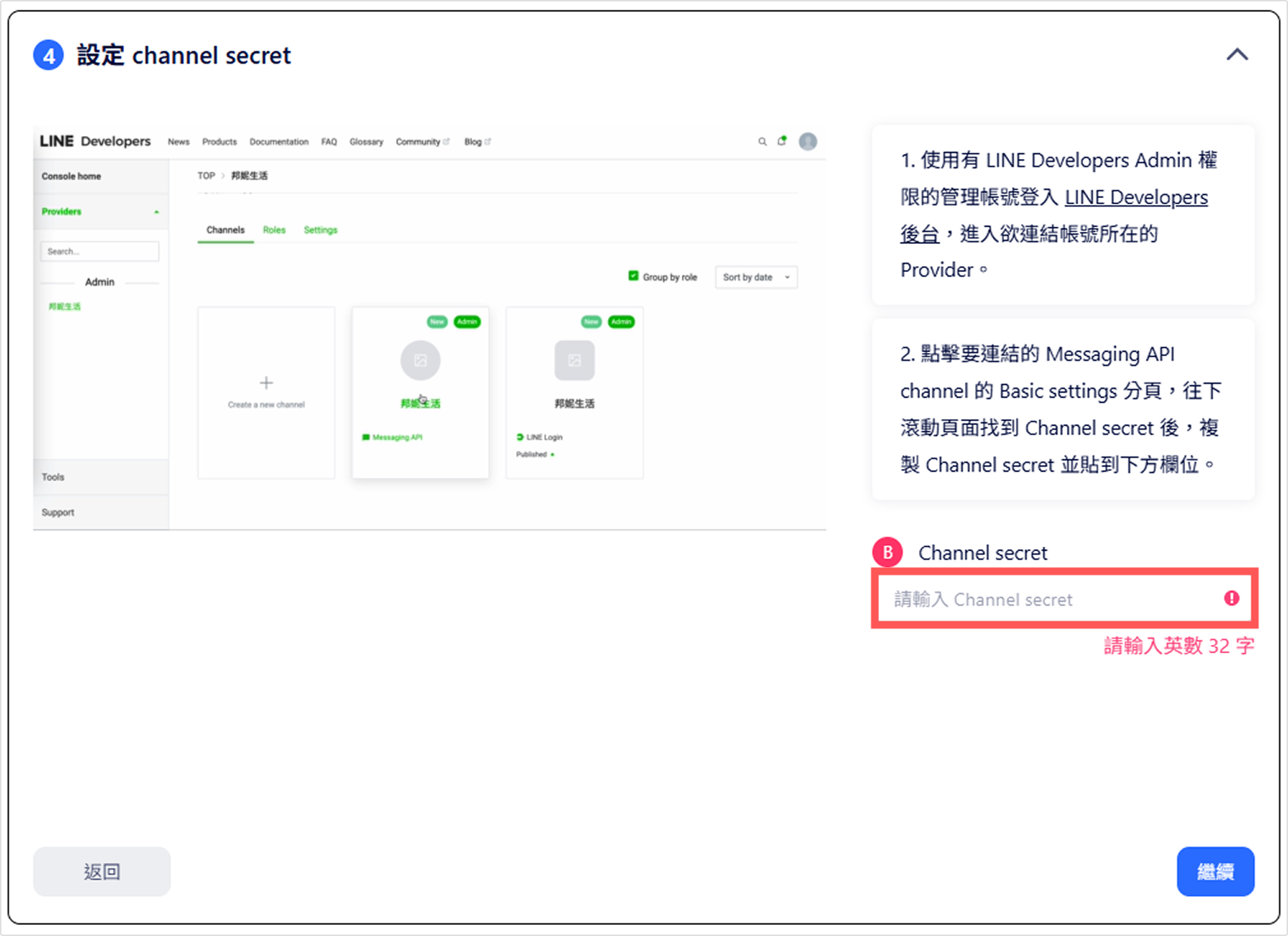
- 前往 LINE Developers 平台 Messaging API channel 的 Messaging API 頁籤。
- 找到 Channel access token 後,如果沒有 token,點擊 Issue。複製 Channel access token 後貼到 BotBonnie 控制台的 1. 綁定Messaging API channel>⑤ 設定 channel access token 下方,再點擊繼續。
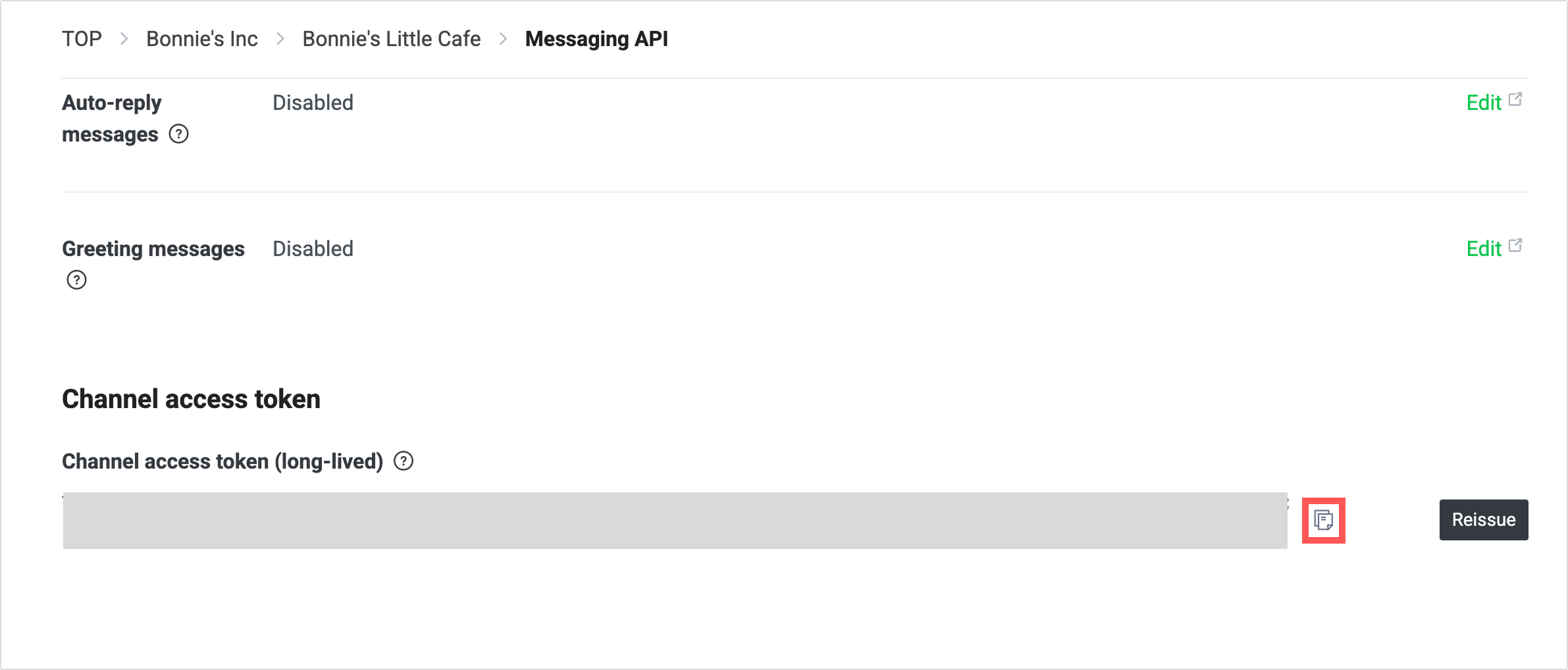
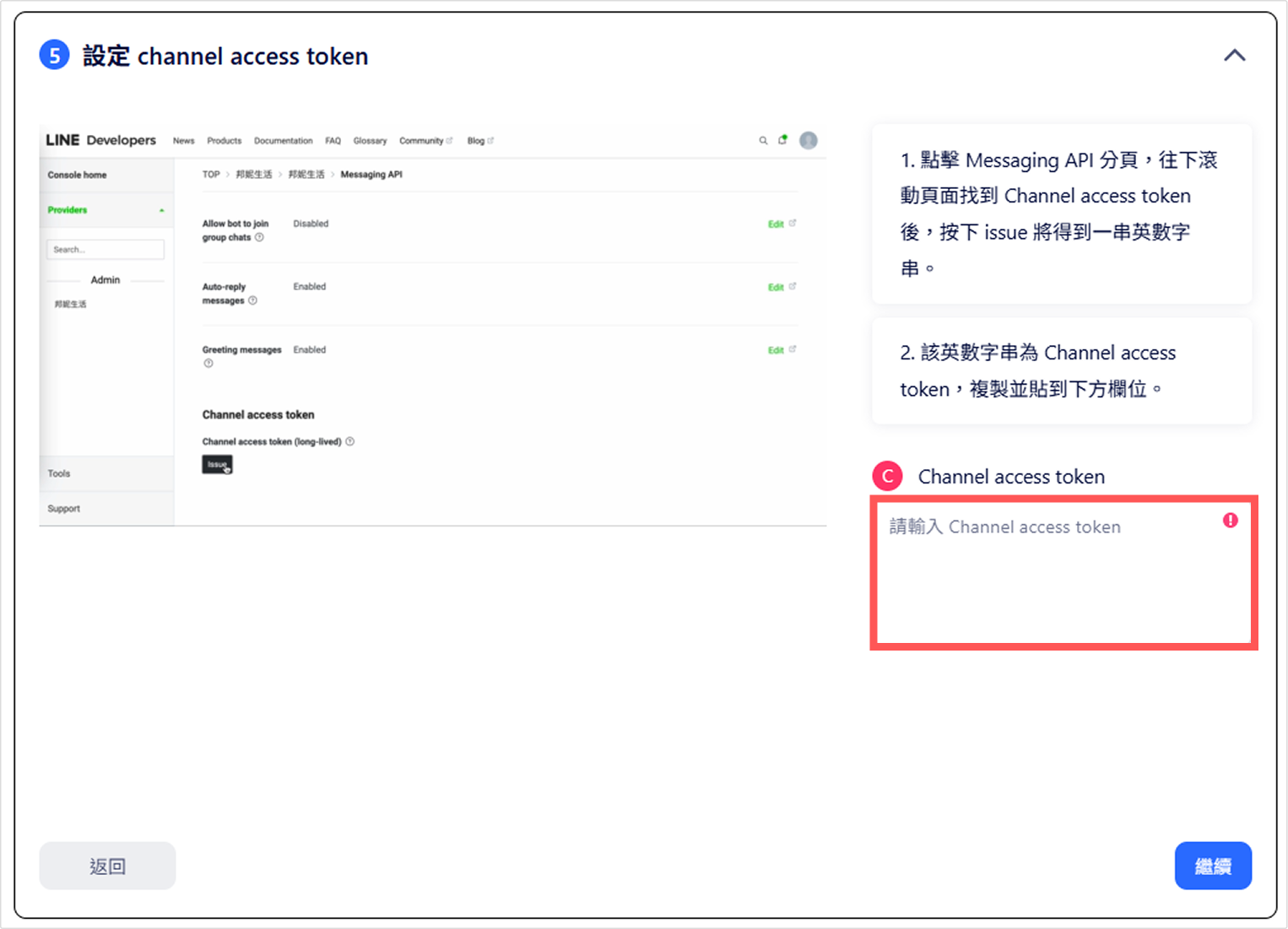
- 重新載入 LINE Developers 平台。前往 Messaging API > Webhook settings 後,開啟 Use webhook、Webhook redelivery 和 Error statistic aggregation。
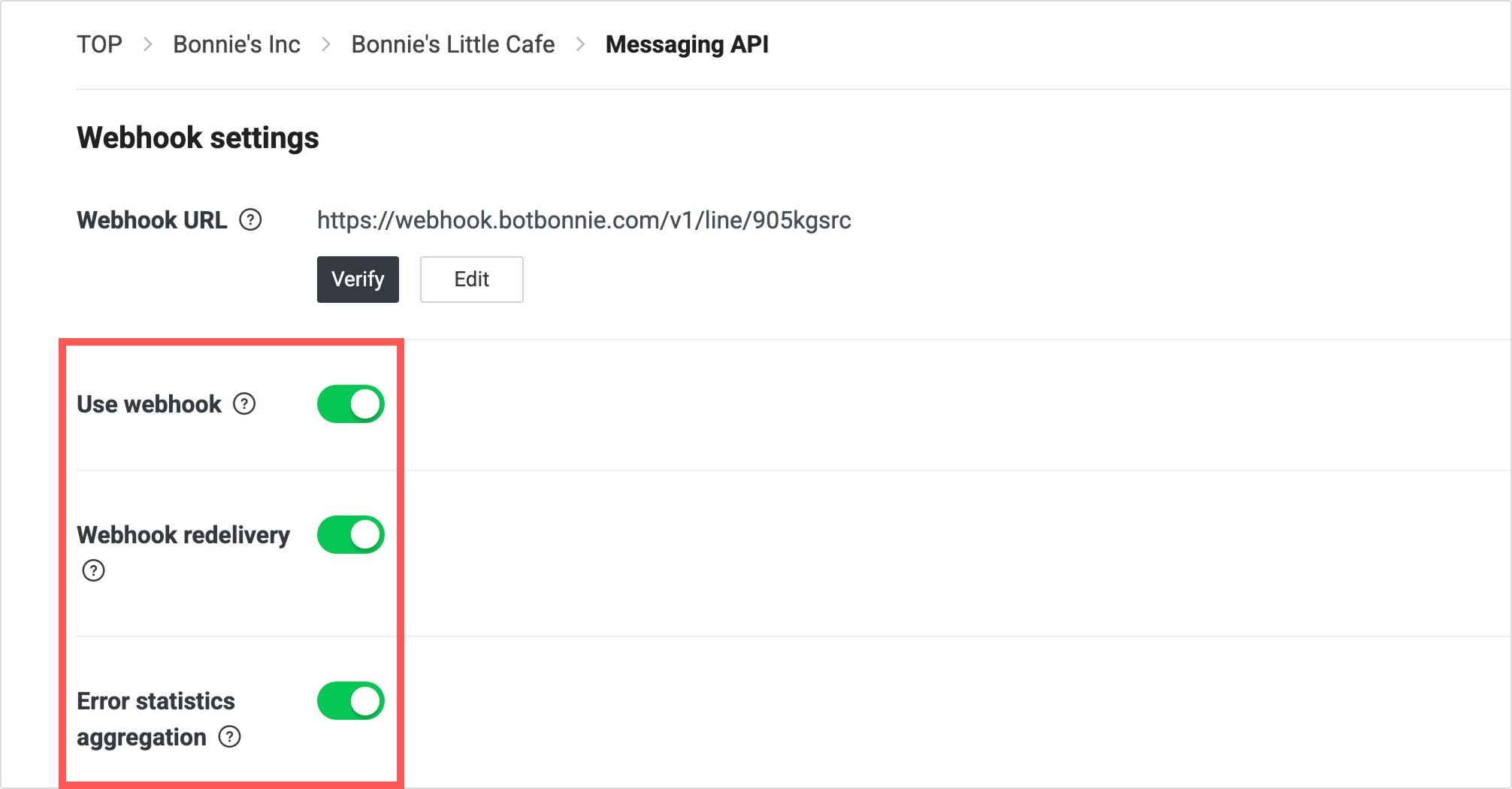
- 回到 BotBonnie 控制台,點擊⑥ 設定 Webhook下的繼續。
- 登入 LINE Official Account Manager,選擇您正在設定的 LINE 官方帳號,點擊設定>回應設定。
- 停用聊天、加入好友的歡迎訊息和自動回應訊息。
- 確認 Webhook 是啟用的狀態。
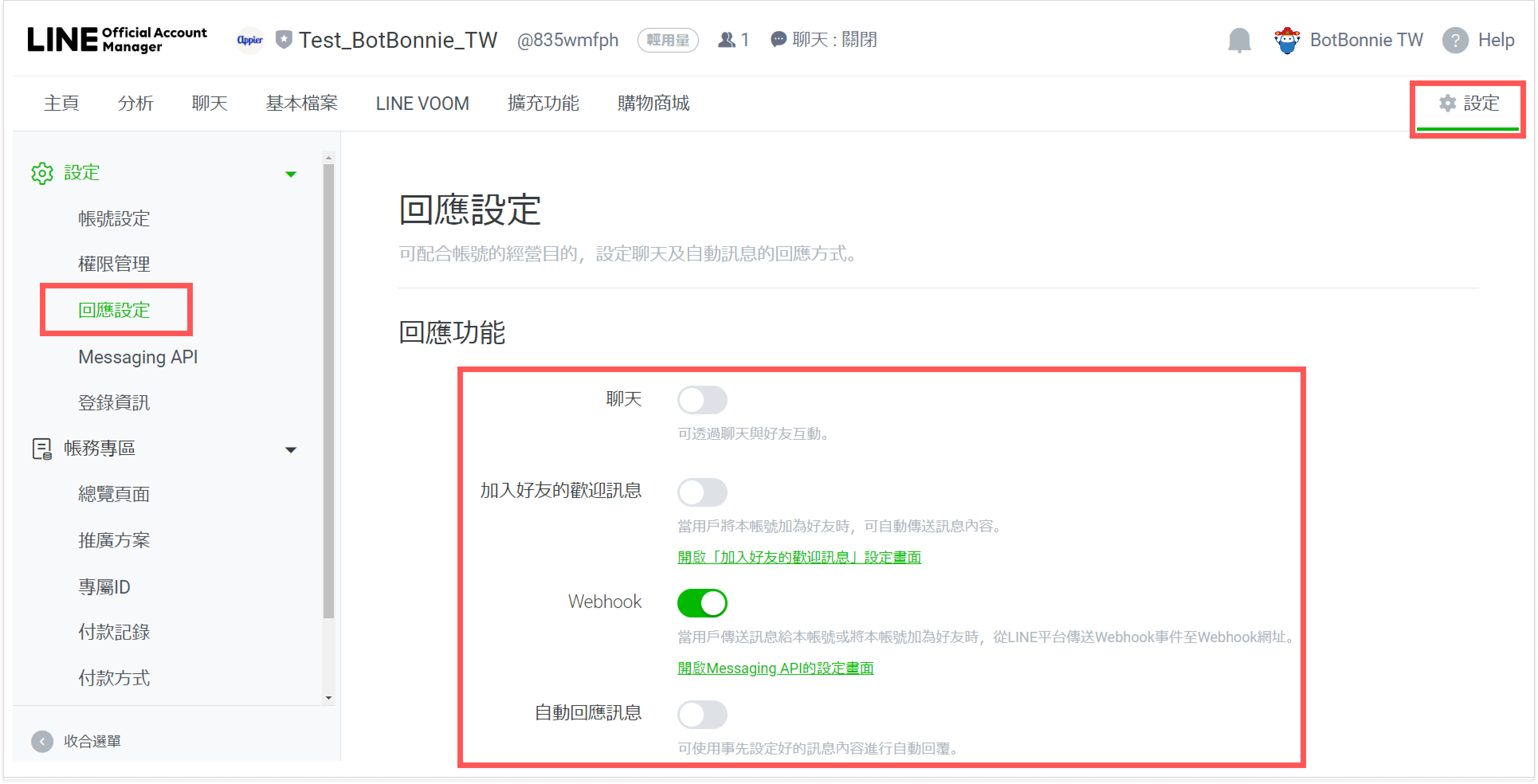
- 回到 BotBonnie 控制台。點擊連結 Login channel 以繼續完成 LINE login channel 的設置。
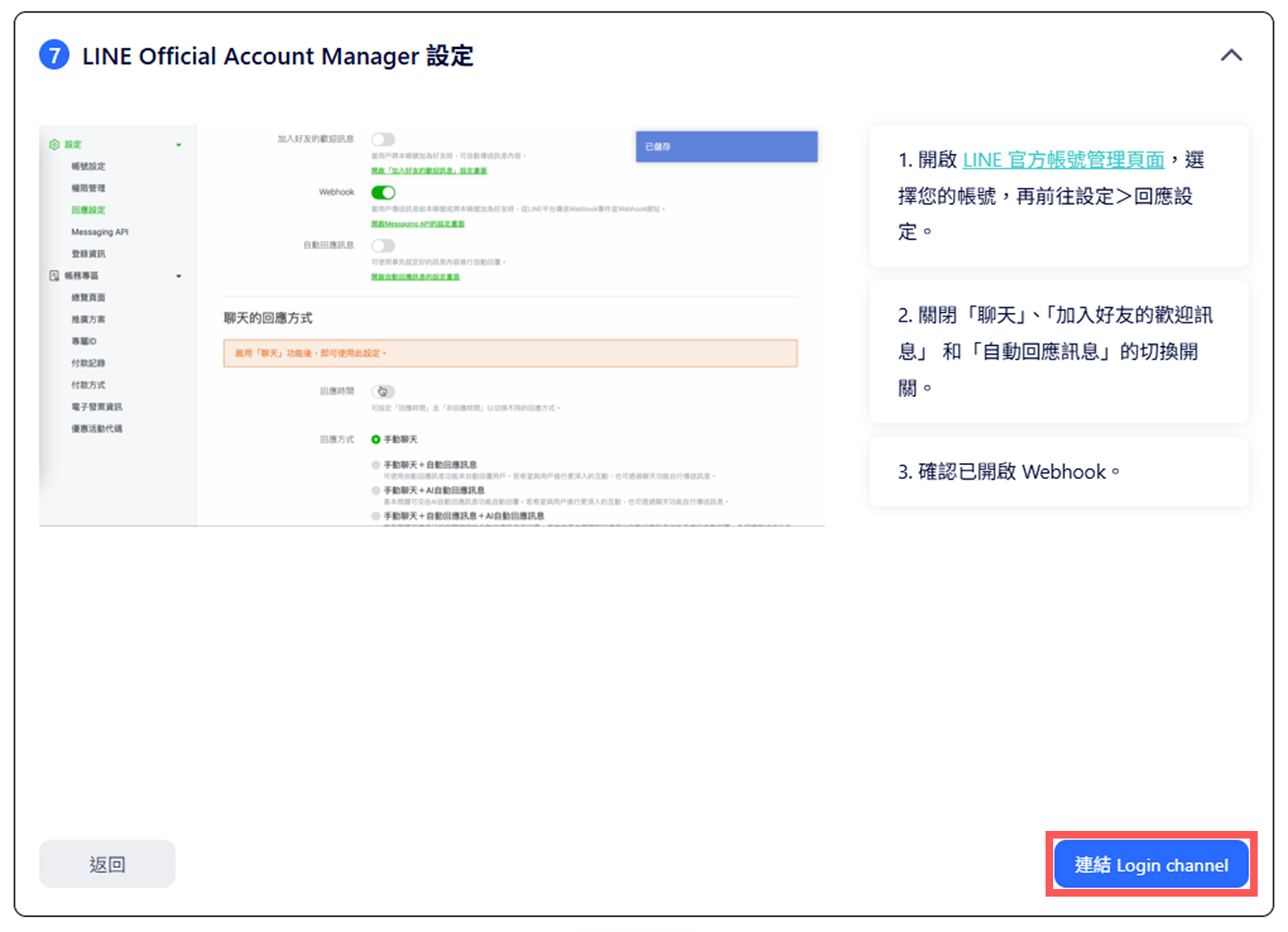
第二部分:連結 LINE Login channel
- 在 LINE Developers 平台上前往您的 LINE 官方帳號的 Provider,確認 Provider 中是否已經有 LINE Login channel。
- Provider 下方如果沒有 LINE Login channel,請參閱如何新增 LINE Login Channel。
- 如果已經有 LINE Login channel,則您必須有該 channel 的 admin 權限。同時,您可以跳過 BotBonnie 上的 2. 綁定 Login channel > ① 建立 Login channel 步驟。
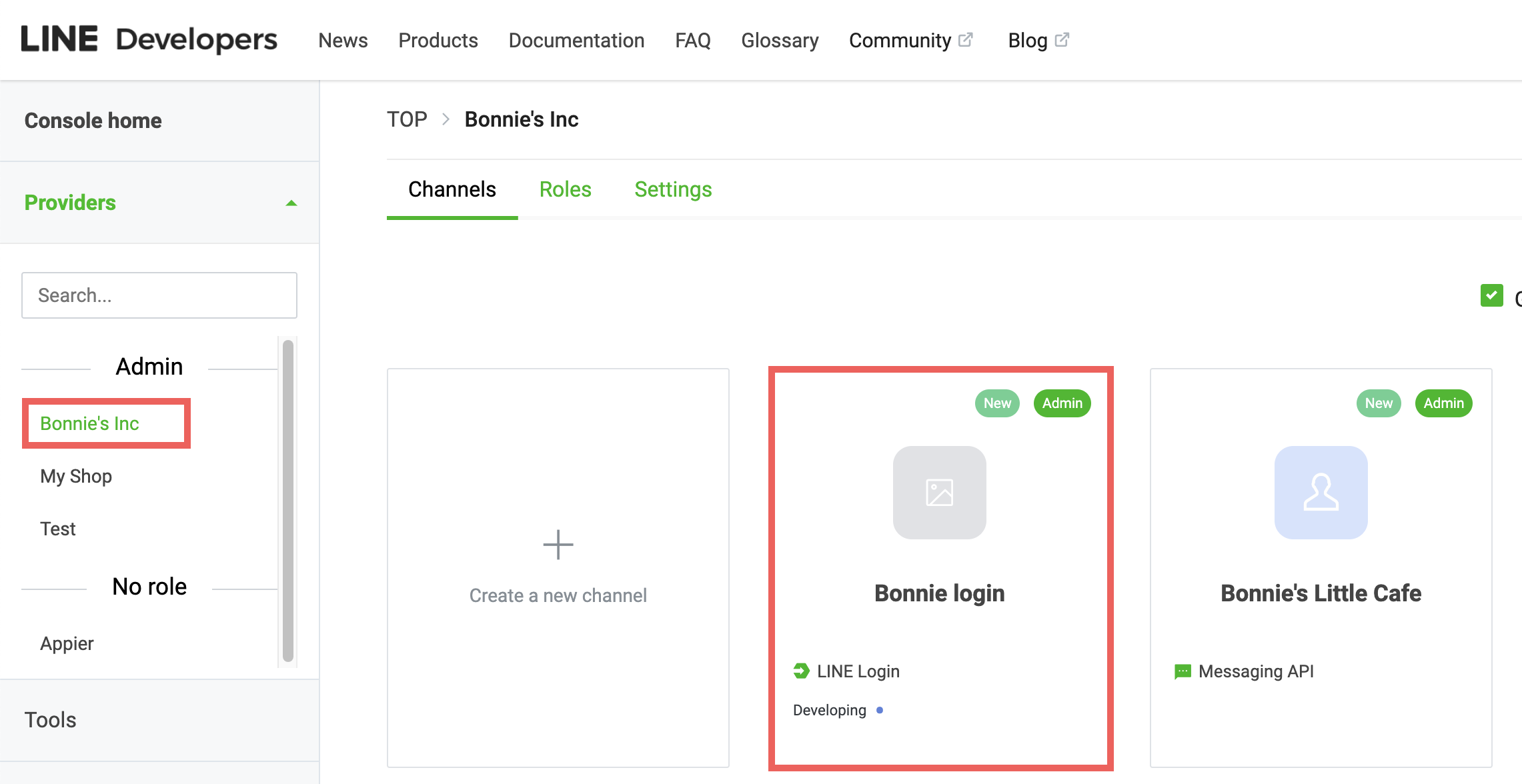
- 在 LINE Developers 平台上點擊 LINE Login channel 後,點選 Basic settings 頁籤。
- 找到 Channel ID 後,複製 Channel ID 並貼到 BotBonnie 平台上的 2. 綁定 Login channel>② 設定 Channel ID下方,再點擊繼續。
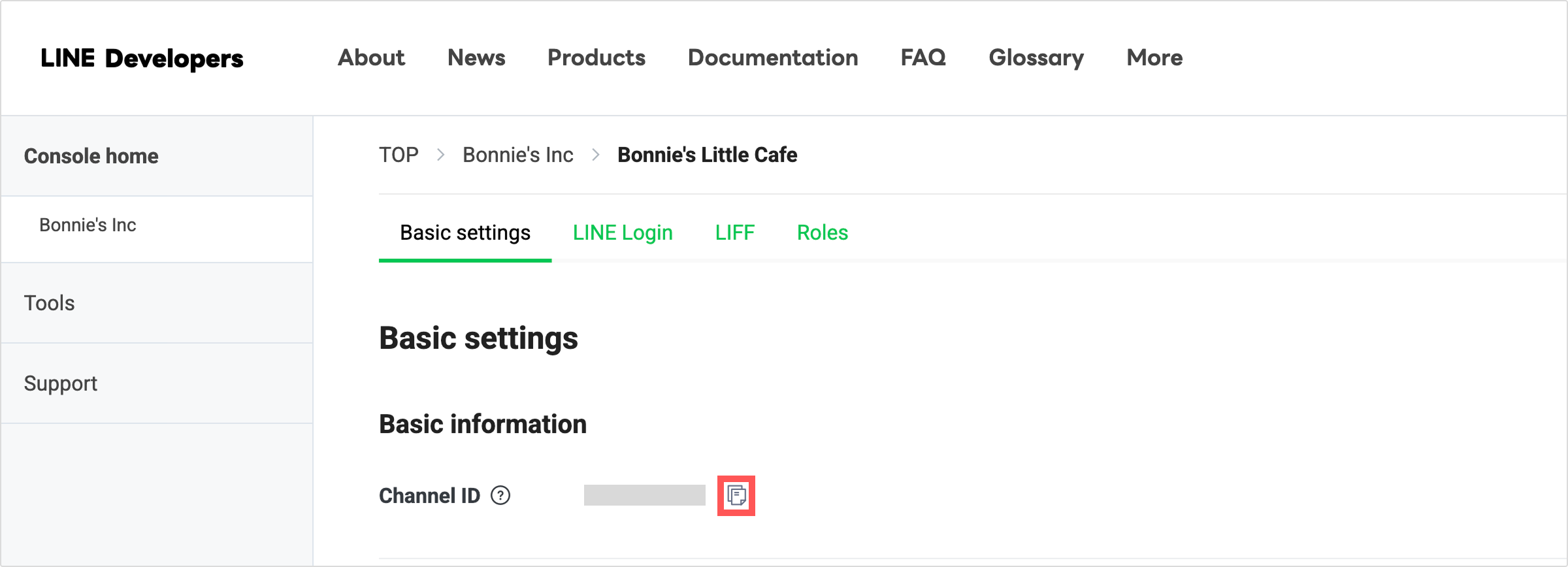
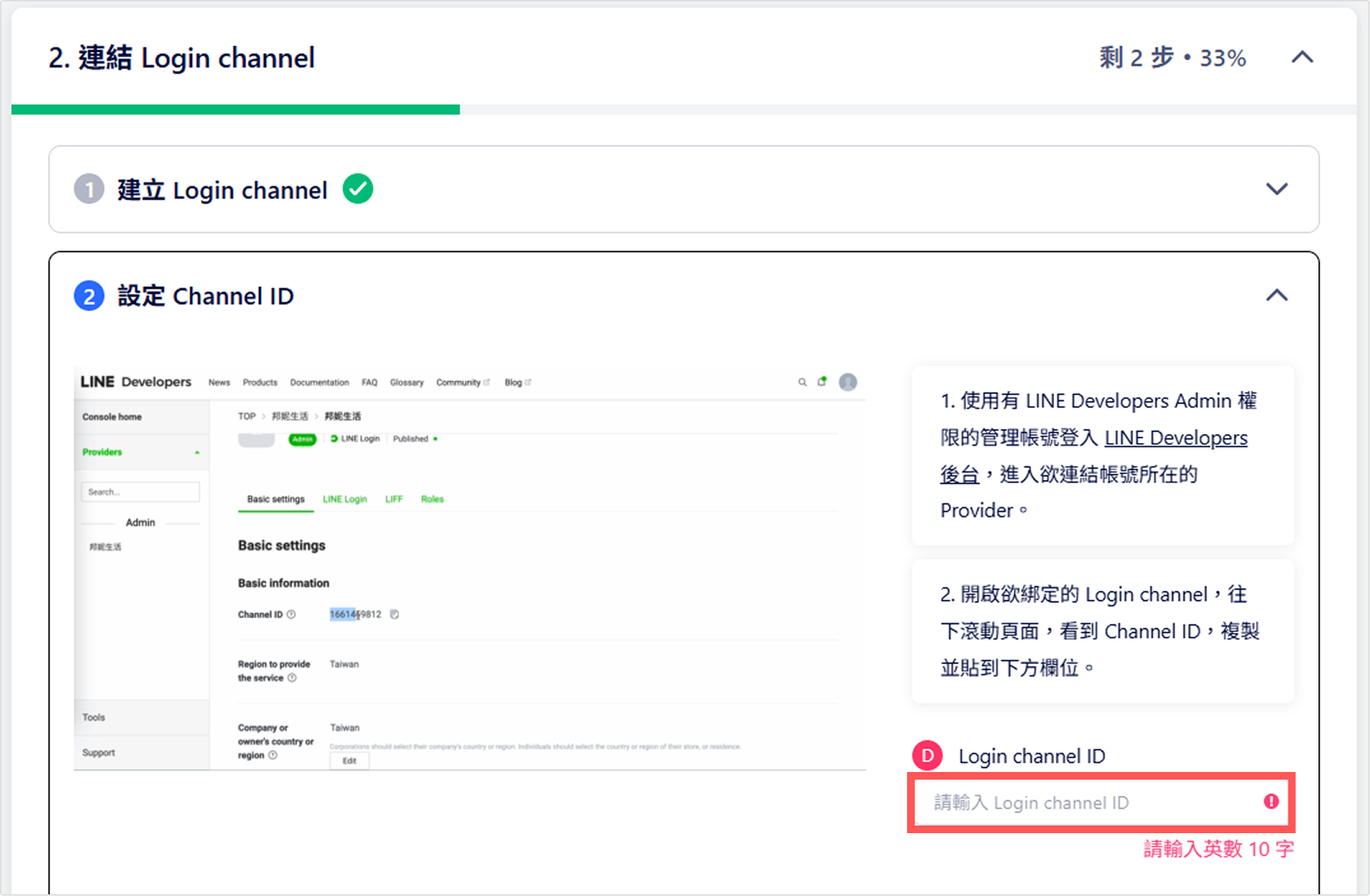
ii. 找到 Channel Secret,複製 Channel Secret 並貼到 BotBonnie 控制台的 2. 綁定 Login channel>③ 設定 Channel secret下方,再點擊完成。
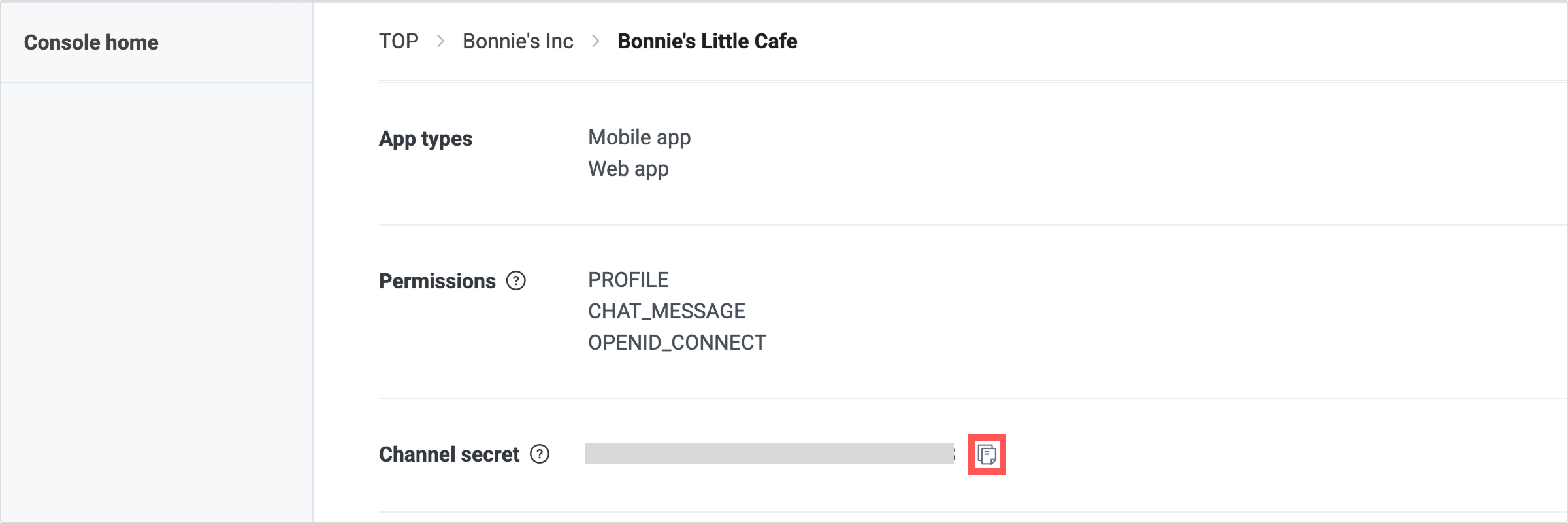
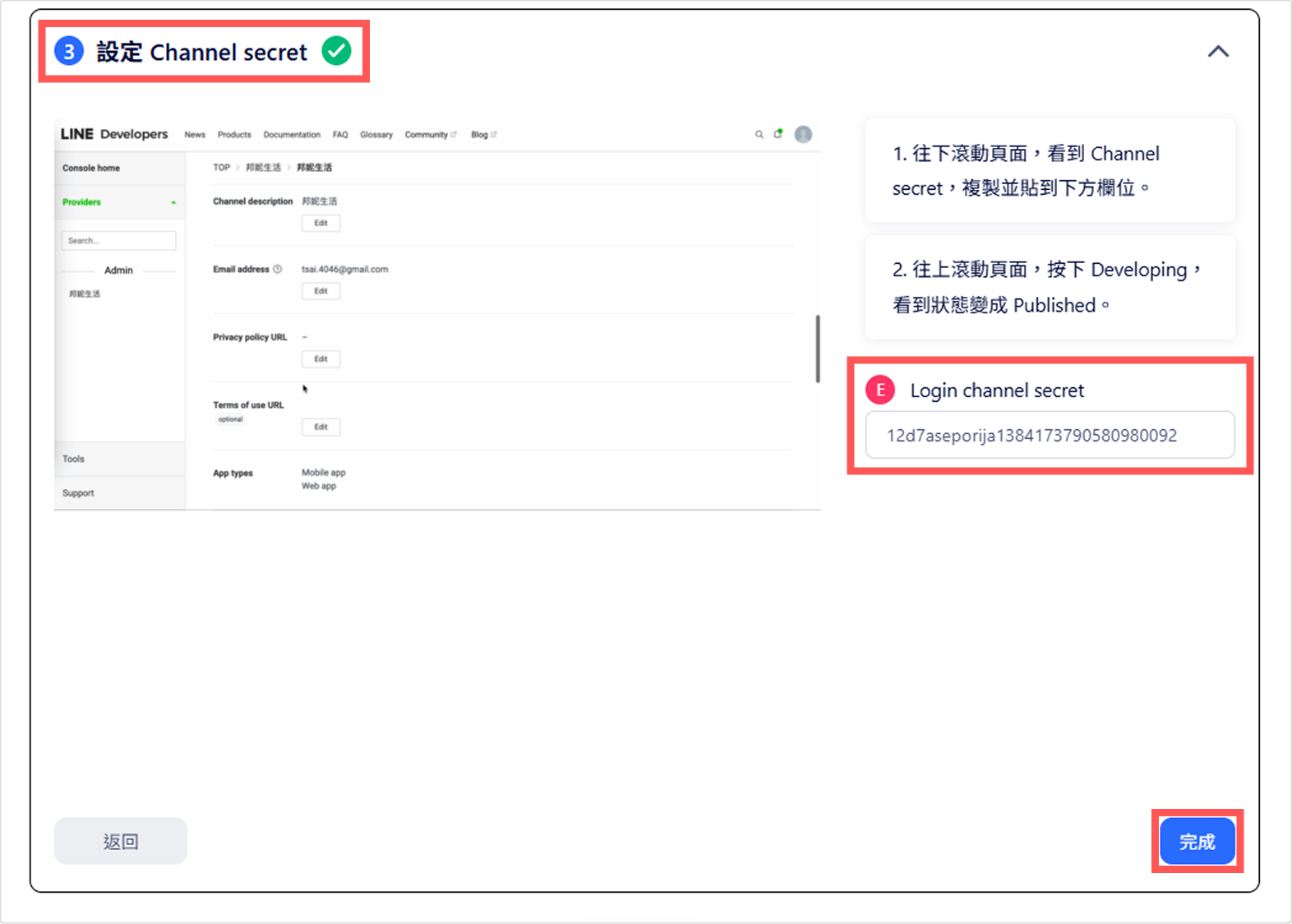
- 如果尚未發布 login channel,將頁面往上拉到 LINE Login channel 的最上方,點選 Developing 後,點擊 Publish。
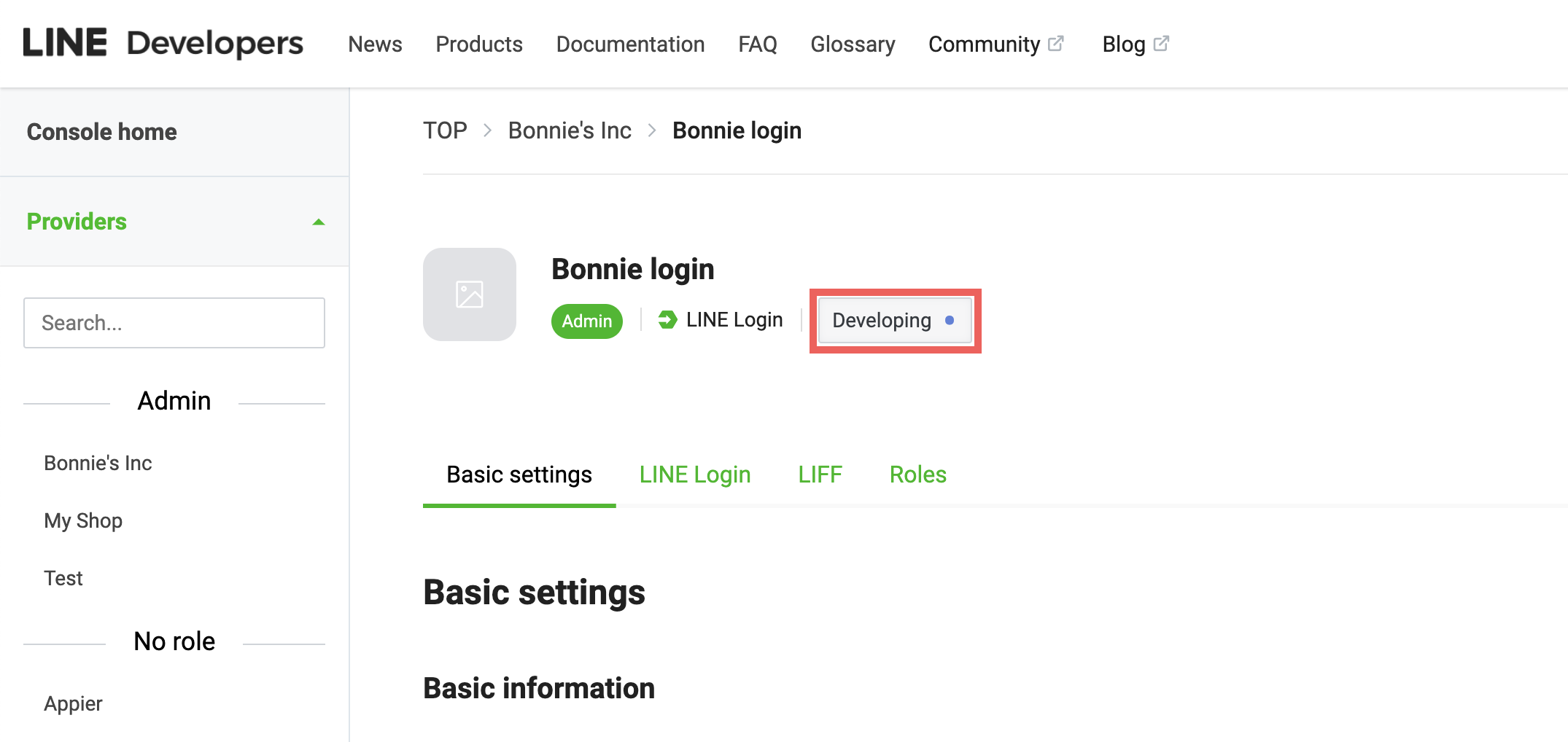
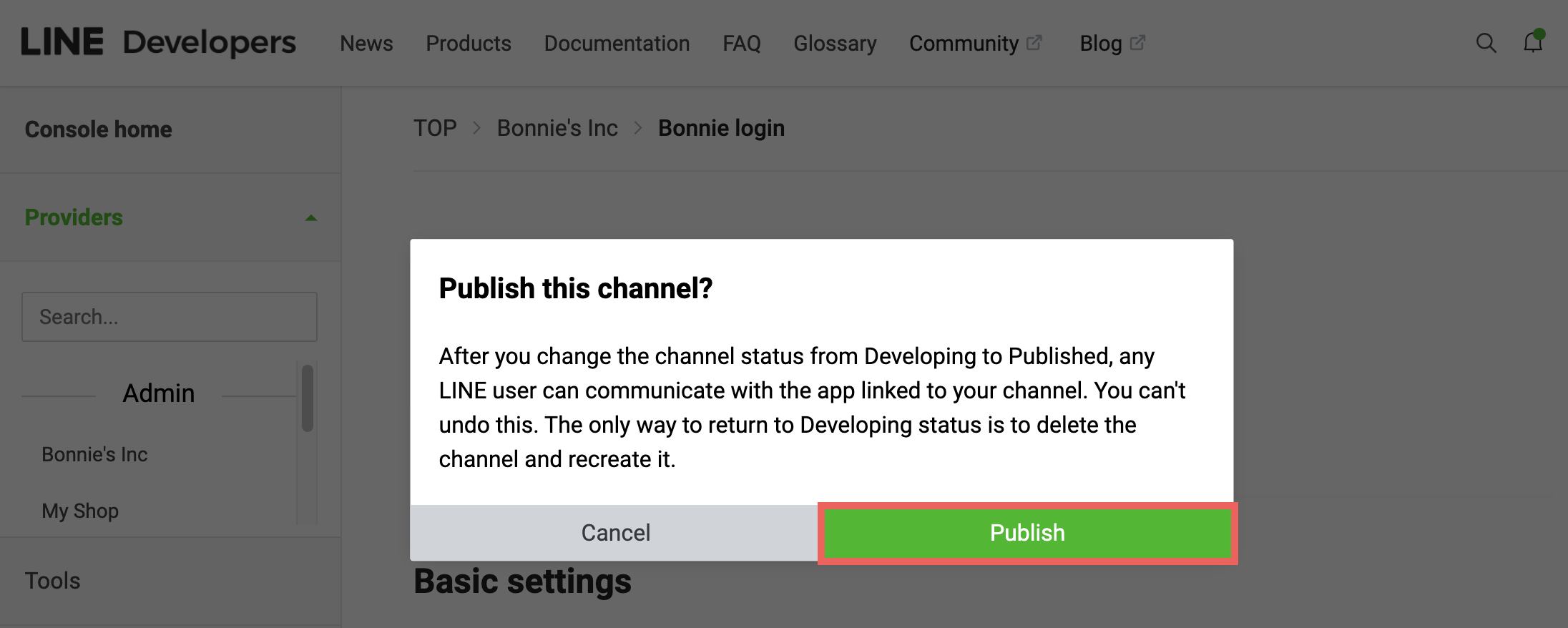
如果您的帳號已成功連結,您將看到綠色打勾圖示配上成功連結的字樣。
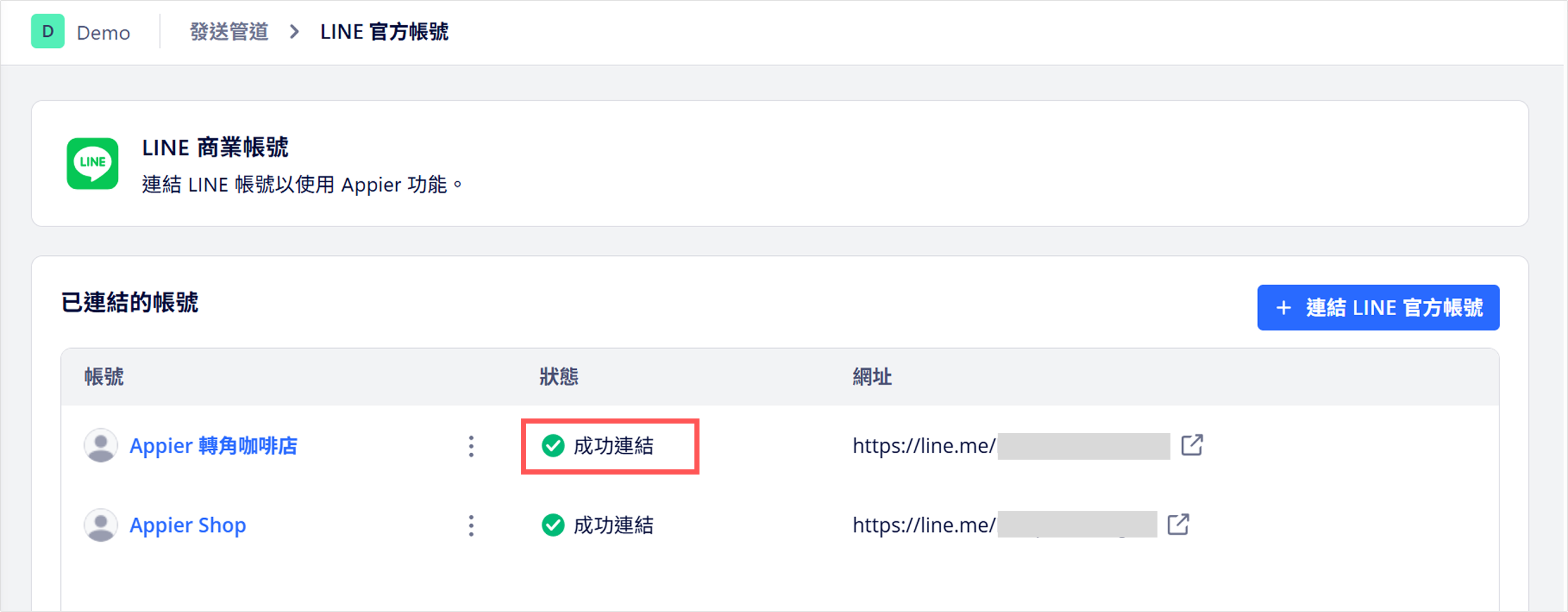
已連結的帳號清單中以及發送管道頁面上都會顯示連結狀態。
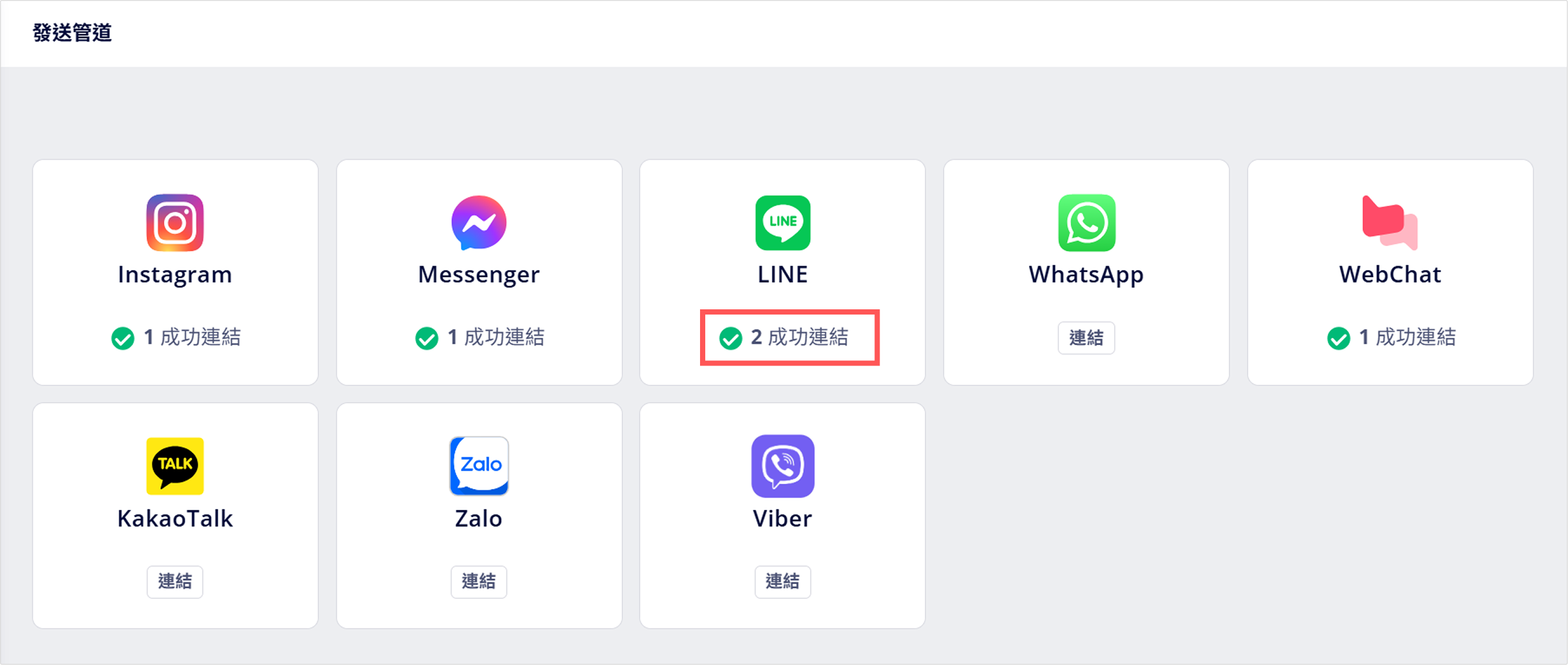
測試連接狀態
- 從左側選單前往內容管理>對話智能,再點擊 +新增對話智能。
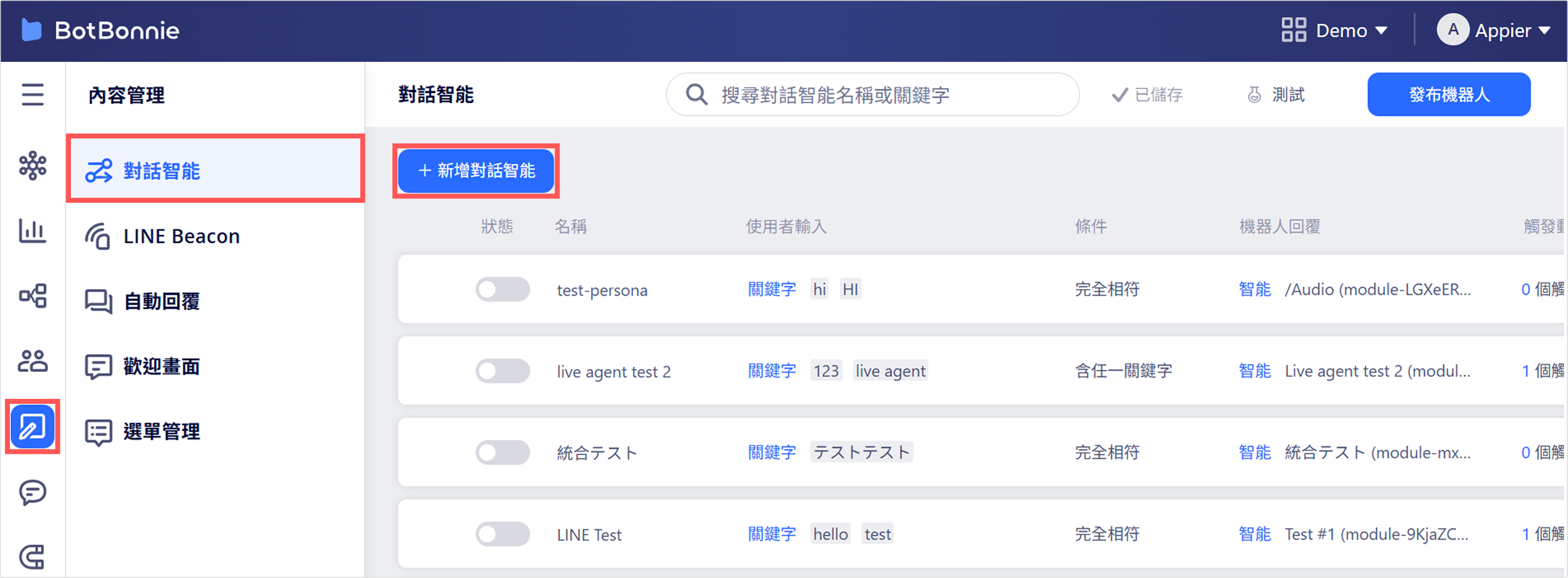
- 展開新的對話智能並完成以下設定:
- 在使用者輸入欄位下輸入一個關鍵字,例如
測試。關鍵字建議用一般人向 LINE 官方帳號傳送訊息時,不太可能使用的字眼。 - 在條件下選擇完全相符。
- 在機器人回覆欄位選一個進階套件,例如輪盤抽獎、每日簽到或刮刮樂套件。
- 點擊發布機器人。
- 在使用者輸入欄位下輸入一個關鍵字,例如
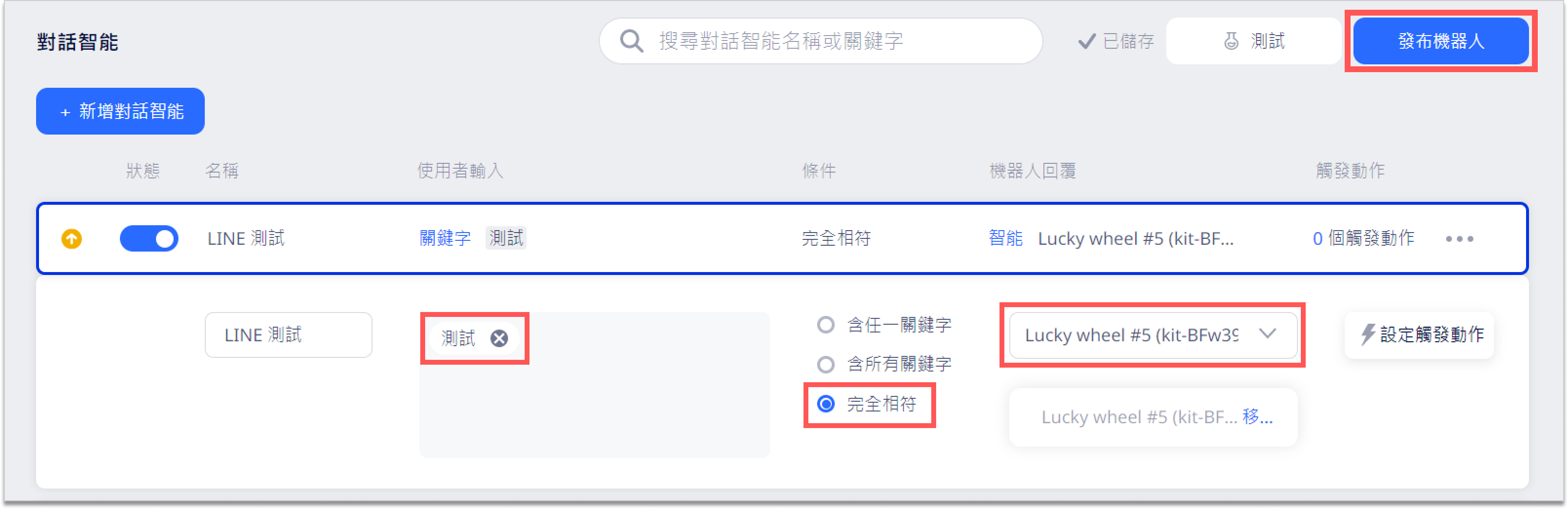
- 傳送訊息給您的 LINE 官方帳號,訊息內容必須和對話智能中的關鍵字一模一樣。送出訊息後,您收到的回覆應是所選的進階模組。
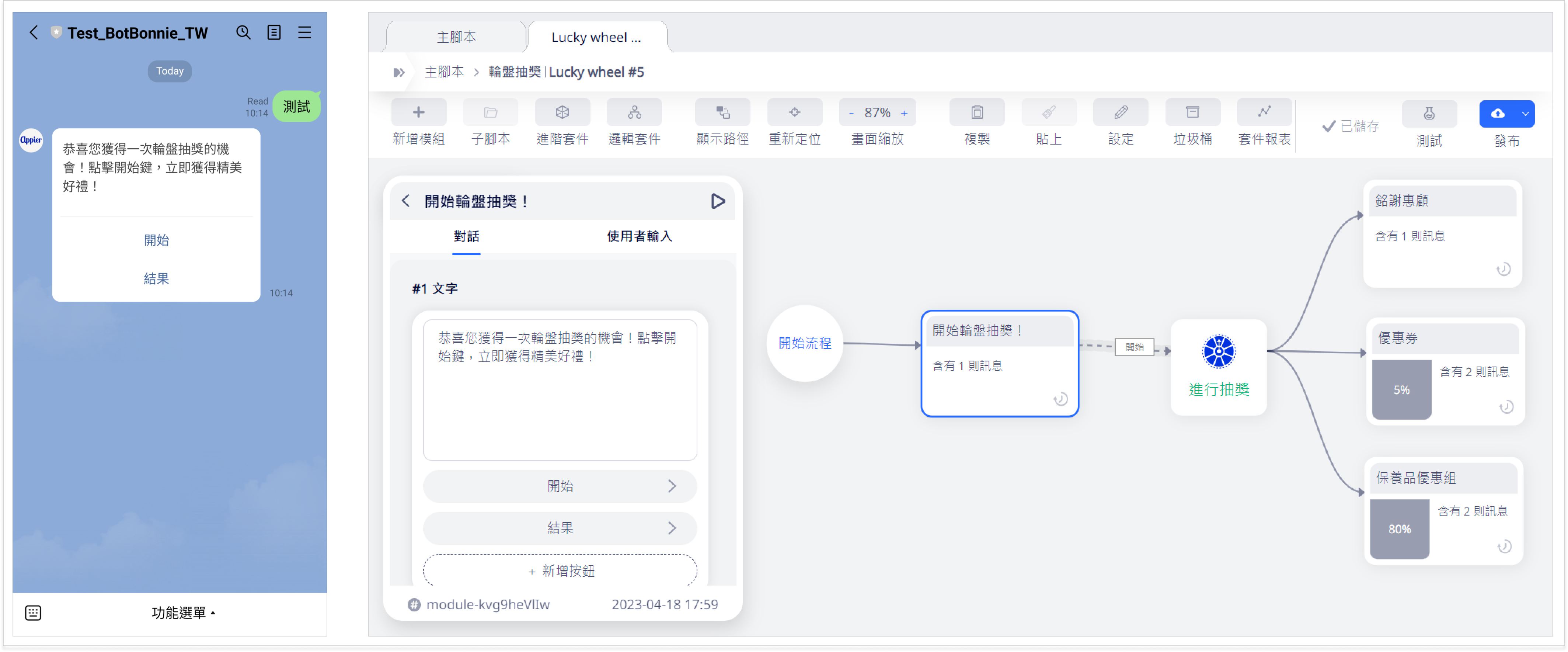
- 執行進階套件,確保進階套件運作正常。
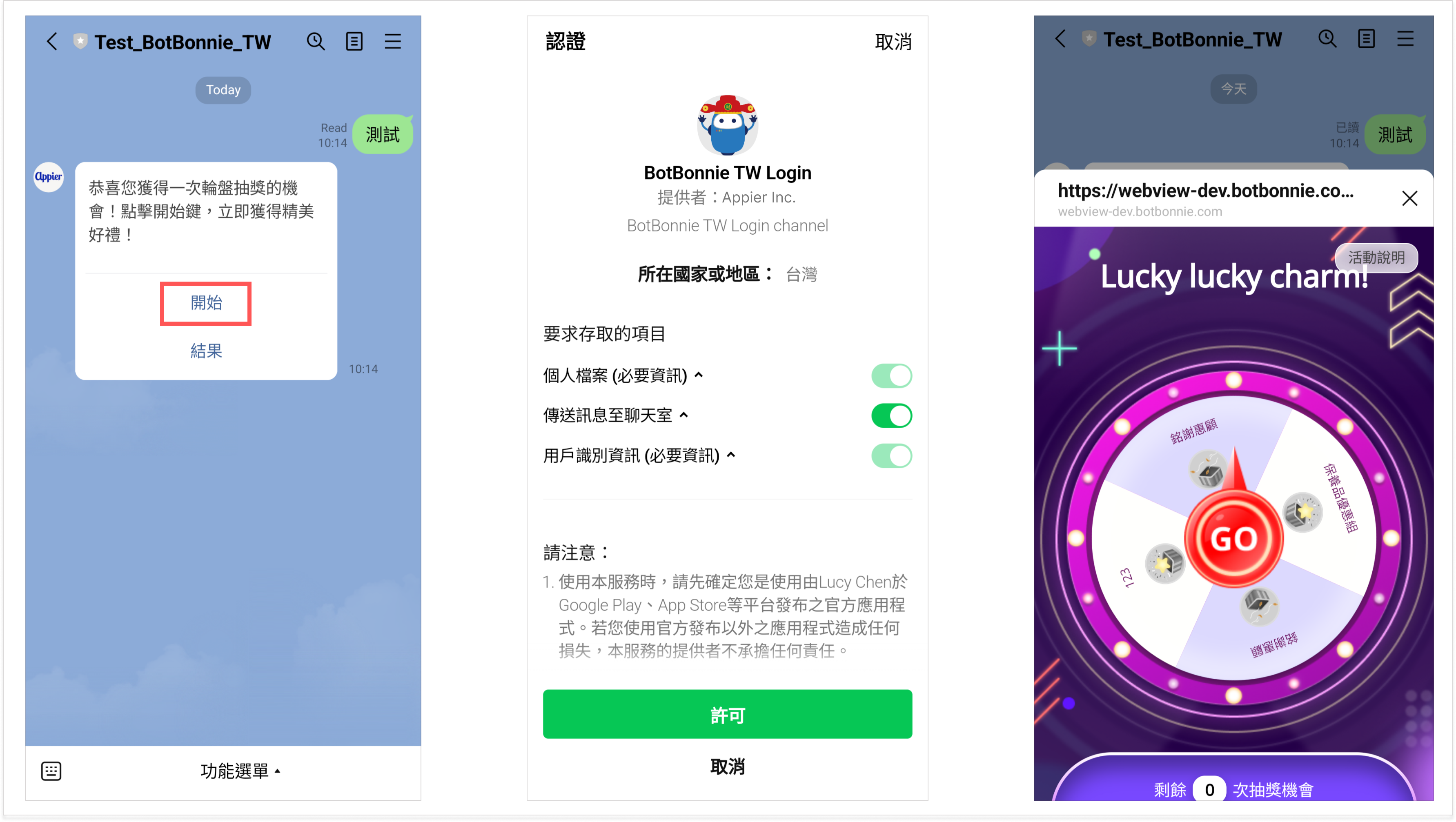
如果使用進階套件時發生錯誤,表示可能沒有正確綁定 LINE Login channel。查看如何解決連結失敗的狀況。
疑難排解
LINE 官方帳號連結 BotBonnie 時,可能會遇到以下常見問題:
- 找不到 Messaging API Channel
- 找不到 LINE Login Channel
- 無法點擊 BotBonnie 平台上的「完成」鍵
- LINE 官方帳號已連結另一個 BotBonnie 機器人
- 進階套件和導流工具無法使用
找不到 Messaging API Channel
在 LINE Developers 平台上,如果 provider 下沒有 Messaging API channel,請登入 LINE Developers Console,前往設定> Messaging API,確認該 LINE 官方帳號是否有建好的 Messaging API channel。
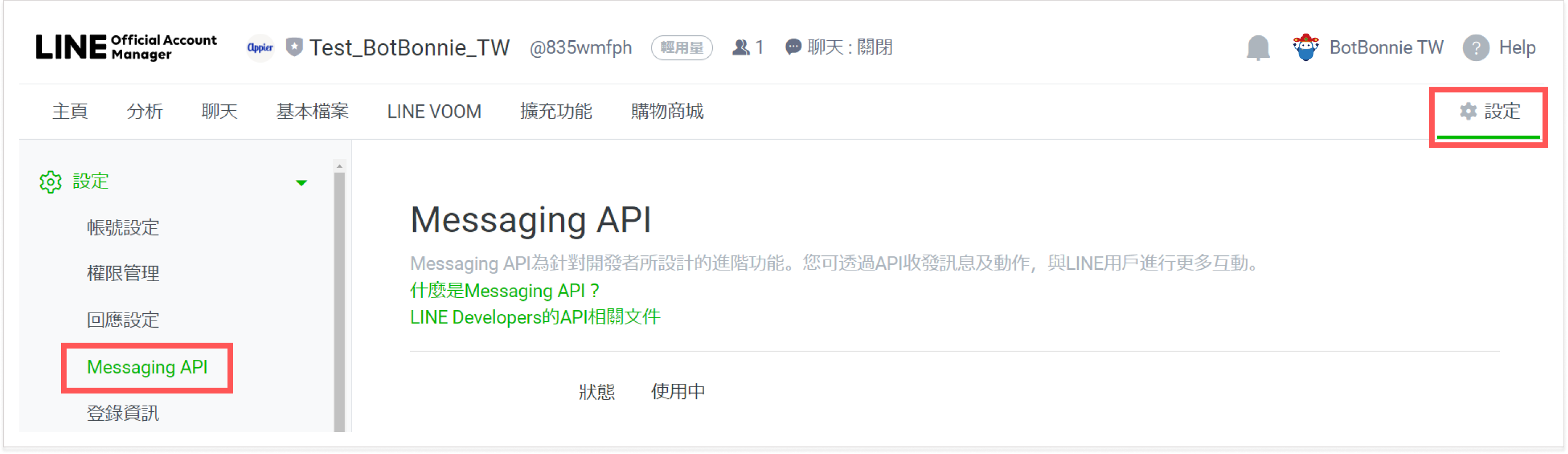
如果已經啟用了 Messaging API channel 但 LINE Developers 平台上看不到,表示您可能沒有該 channel 的權限。請向您的團隊取得 Messaging API channel 的 admin 權限。有關授予 channel 權限的詳細資訊,請參閱 LINE 文件說明。
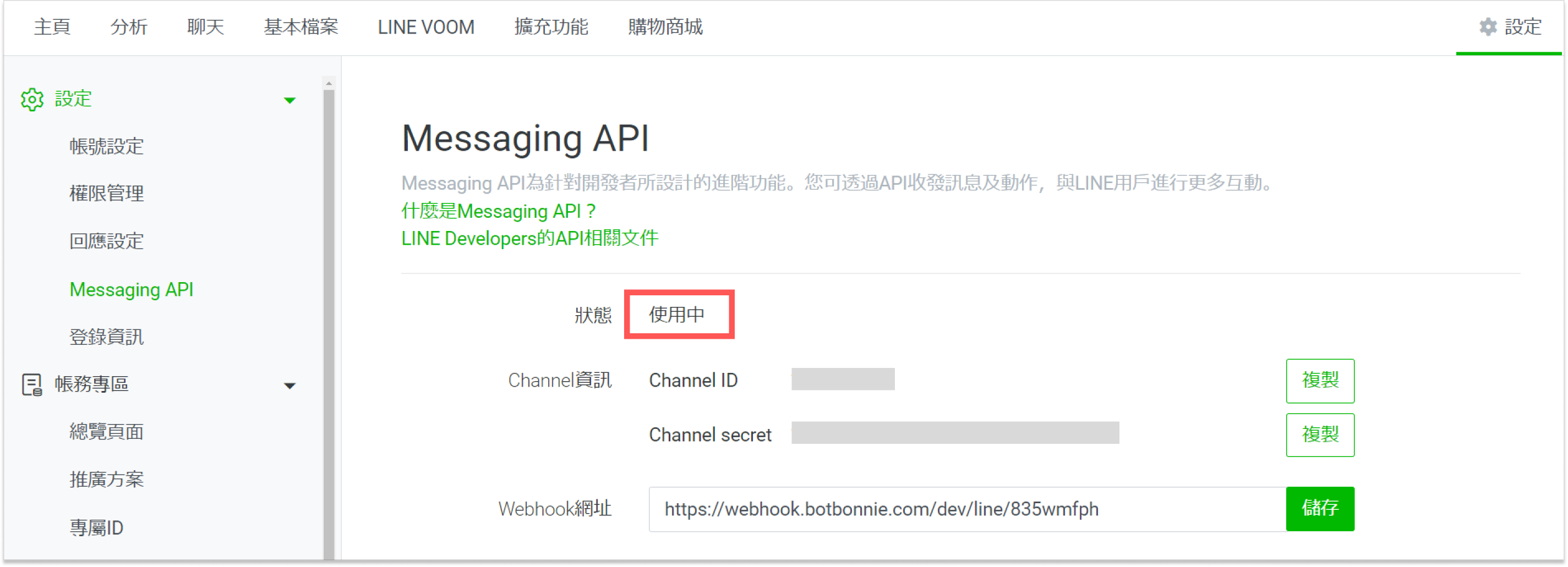
如果尚未啟用 Messaging API,請點擊啟用 Messaging API,再選擇 LINE 官方帳號的 provider 以啟用 Messaging API。完成這項設定後便建立了您的 LINE 官方帳號的 Messaging API channel。
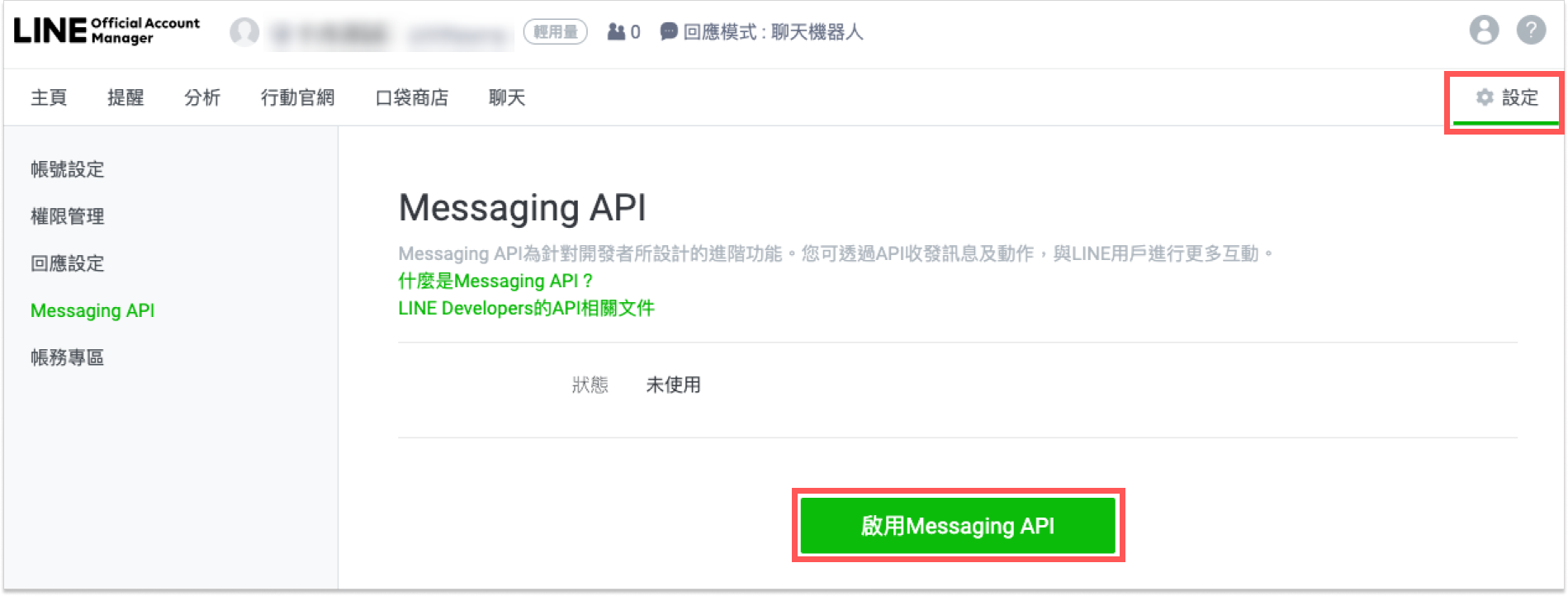
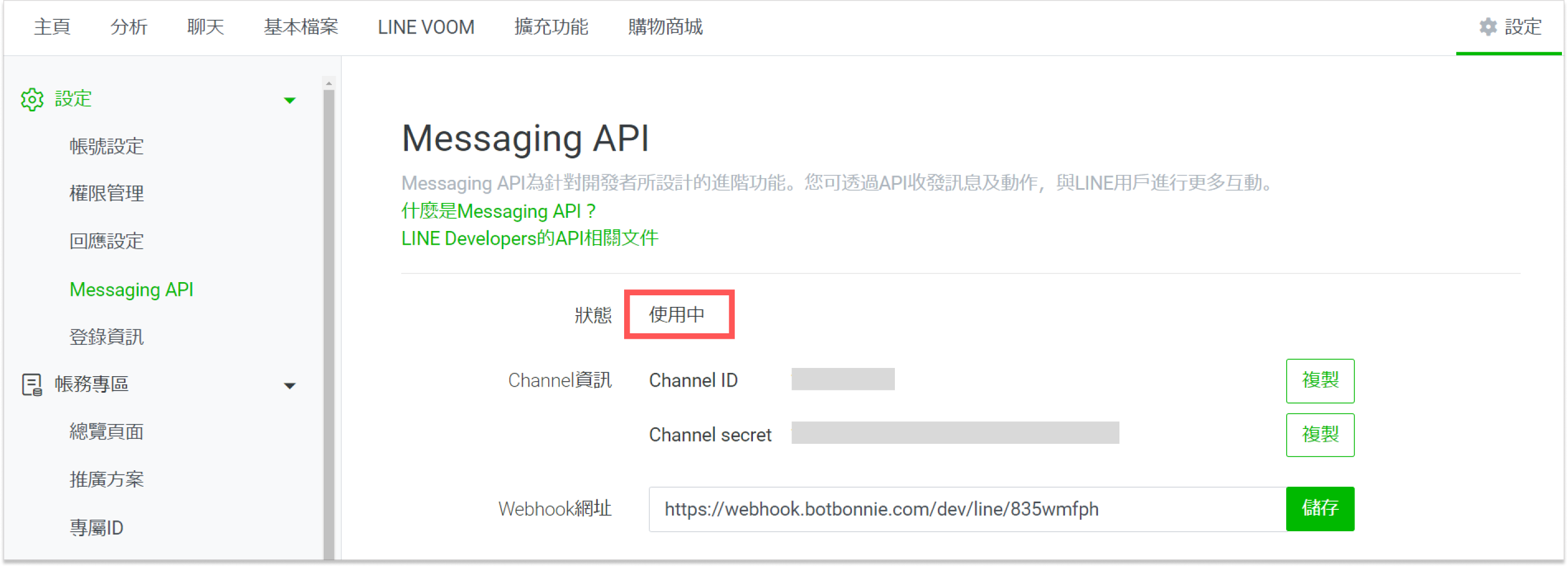
找不到 LINE Login Channel
在 LINE Developers 平台上,如果 provider 下方沒有 LINE Login channel,請點擊 Create a new channel 並選擇 LINE Login 以建立 LINE Login channel。
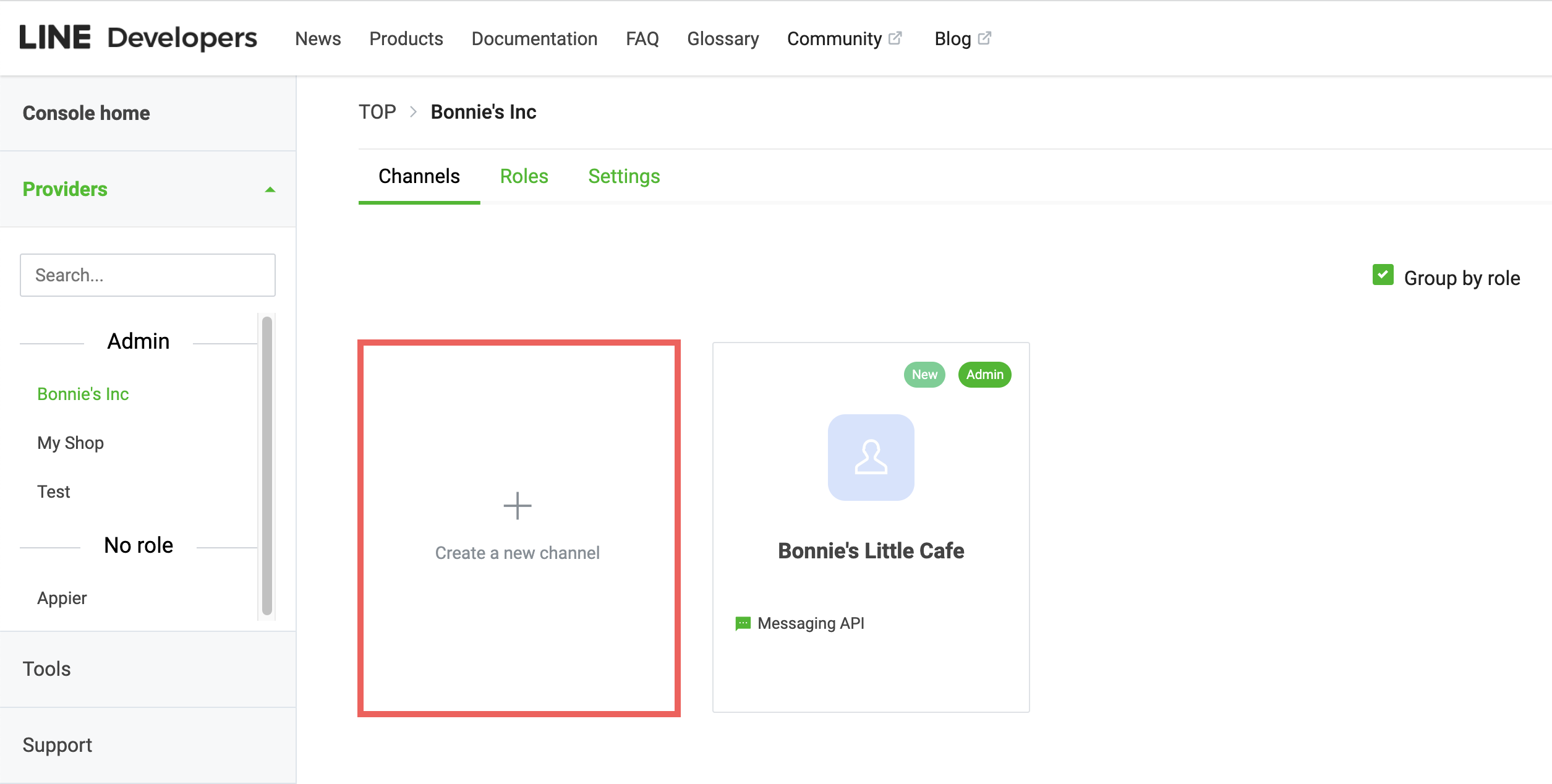
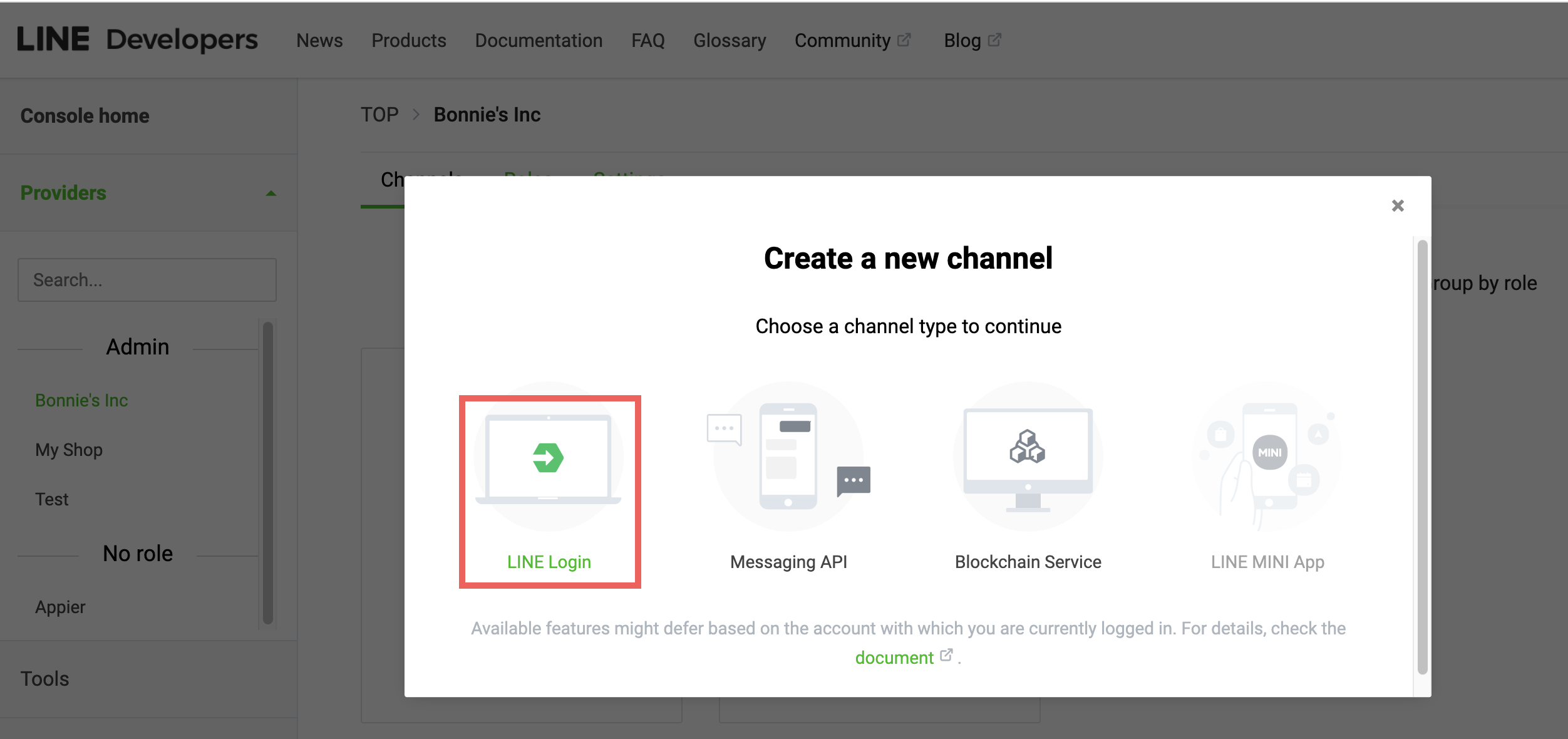
將 App types 設定為 Web app 並完成所有設定。

點擊 Create。
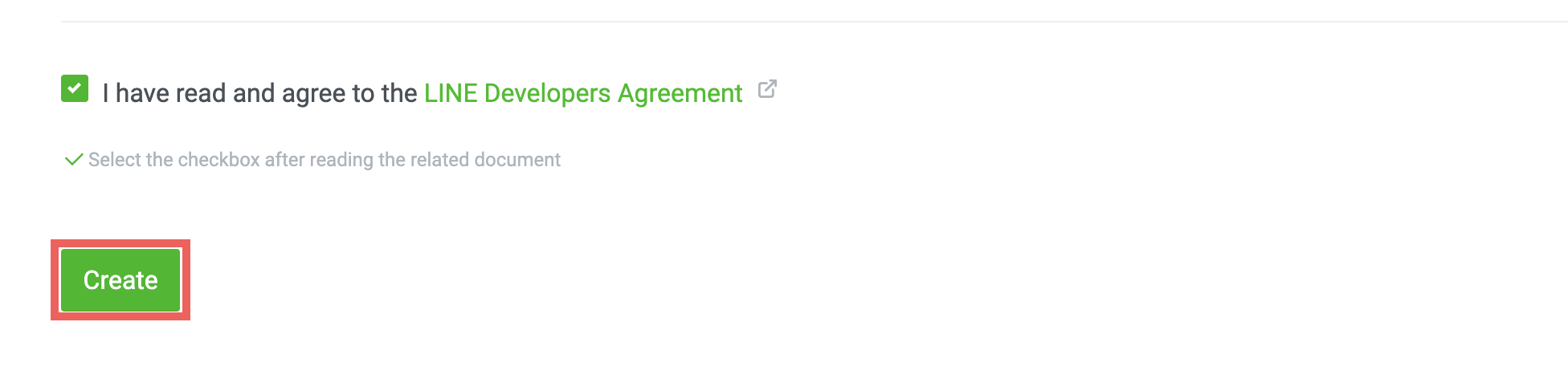
無法點擊 BotBonnie 平台上的「完成」鍵
已抵達 BotBonnie 平台上的最後一步,但仍無法點擊完成鍵時表示有些步驟尚未完成。
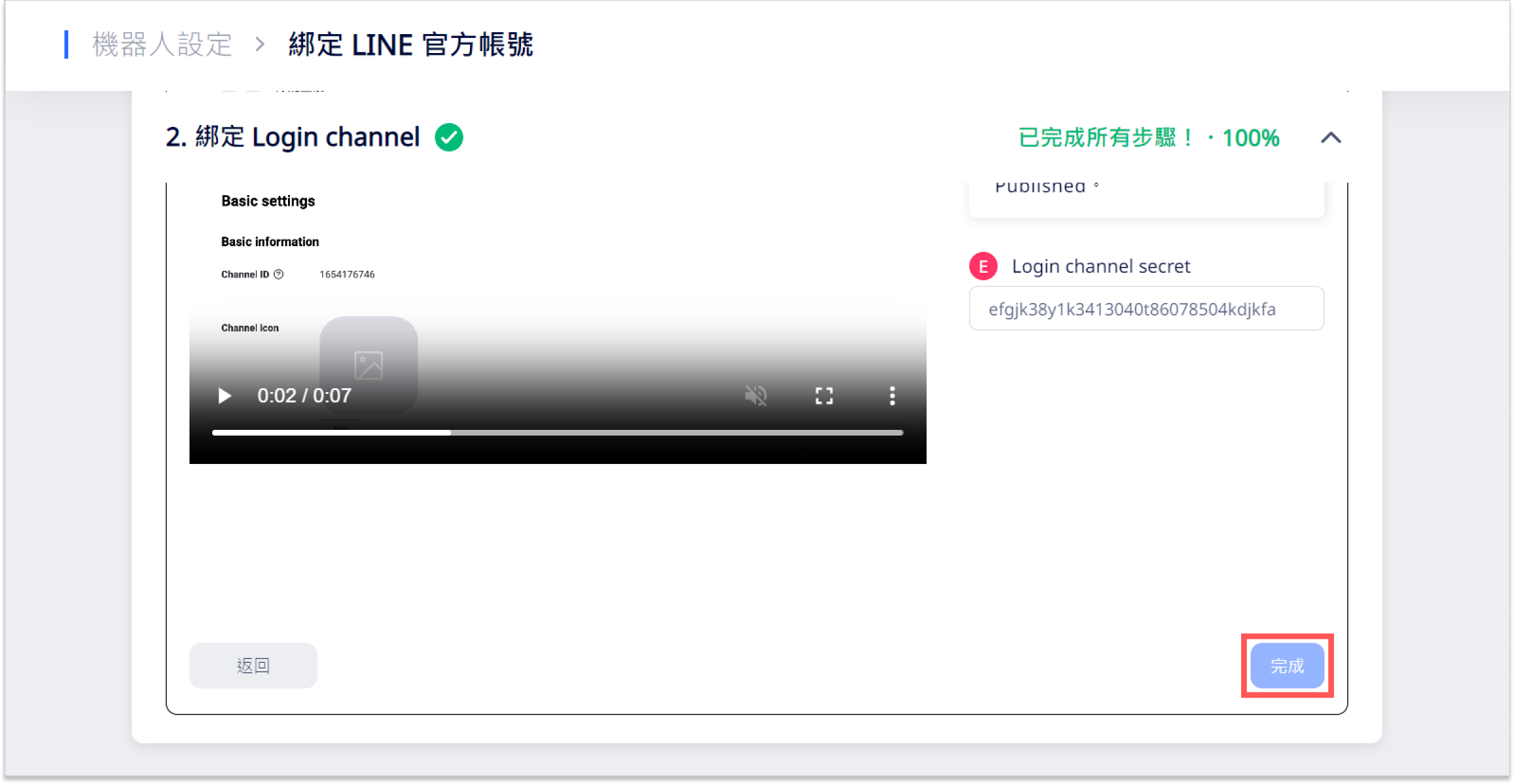
請再次確認兩個部分皆顯示 100%。
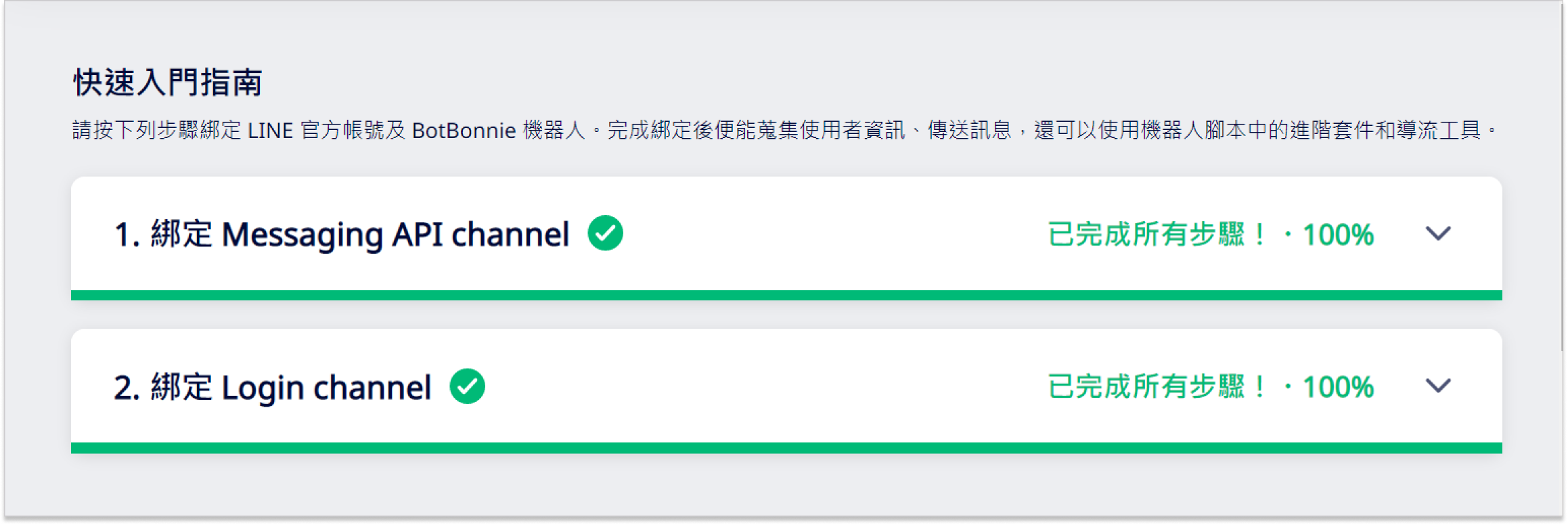
每一個步驟旁皆應顯示綠色打勾。如果沒有綠色打勾記號,請回到該步驟確認欄位內容正確,再點擊繼續。
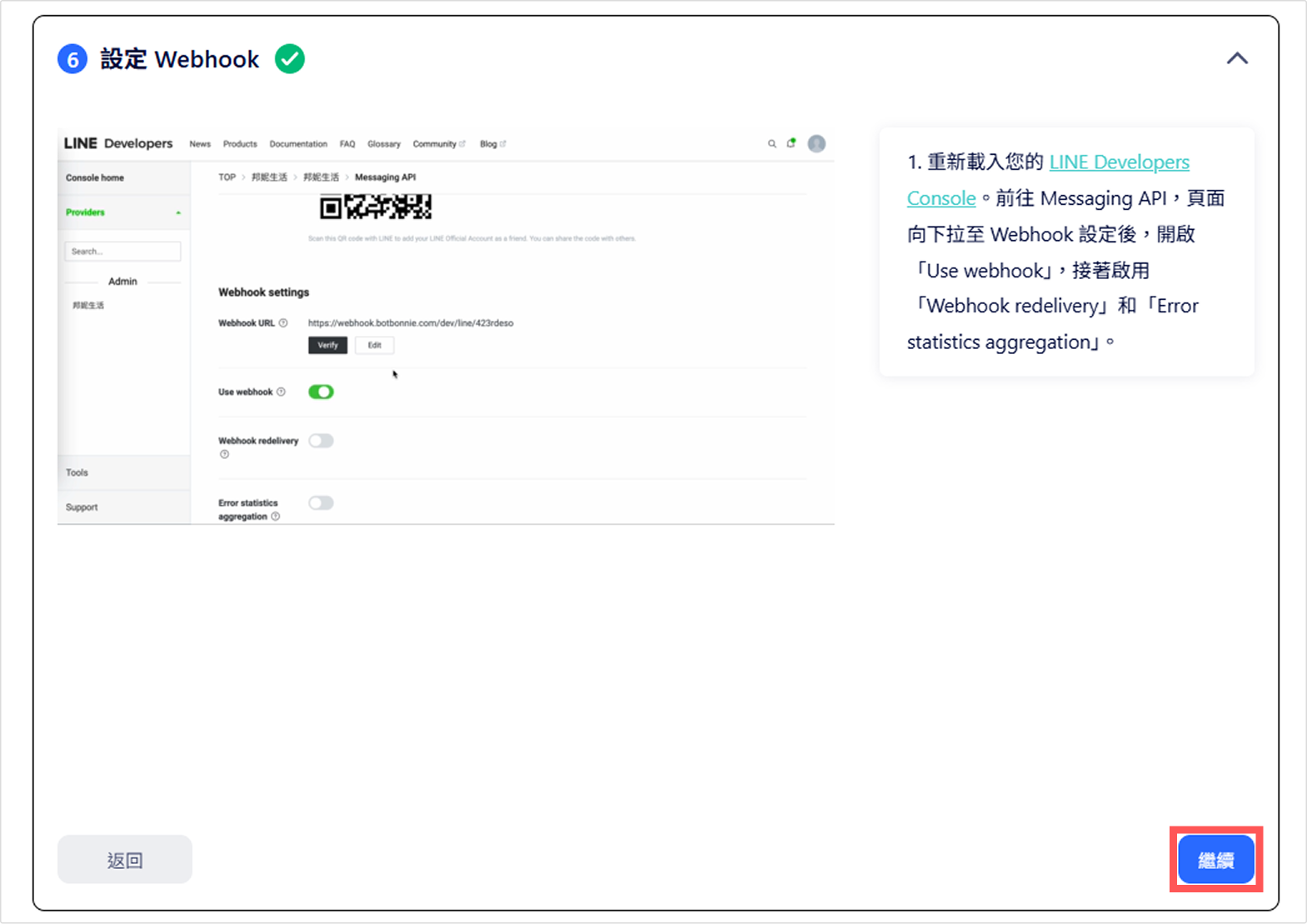
LINE 官方帳號已連結另一個 BotBonnie 機器人
若 LINE 官方帳號已連結另一個機器人,點擊 LINE 官方帳號旁的三個垂直點後,點選連結便能改成連結目前的機器人。
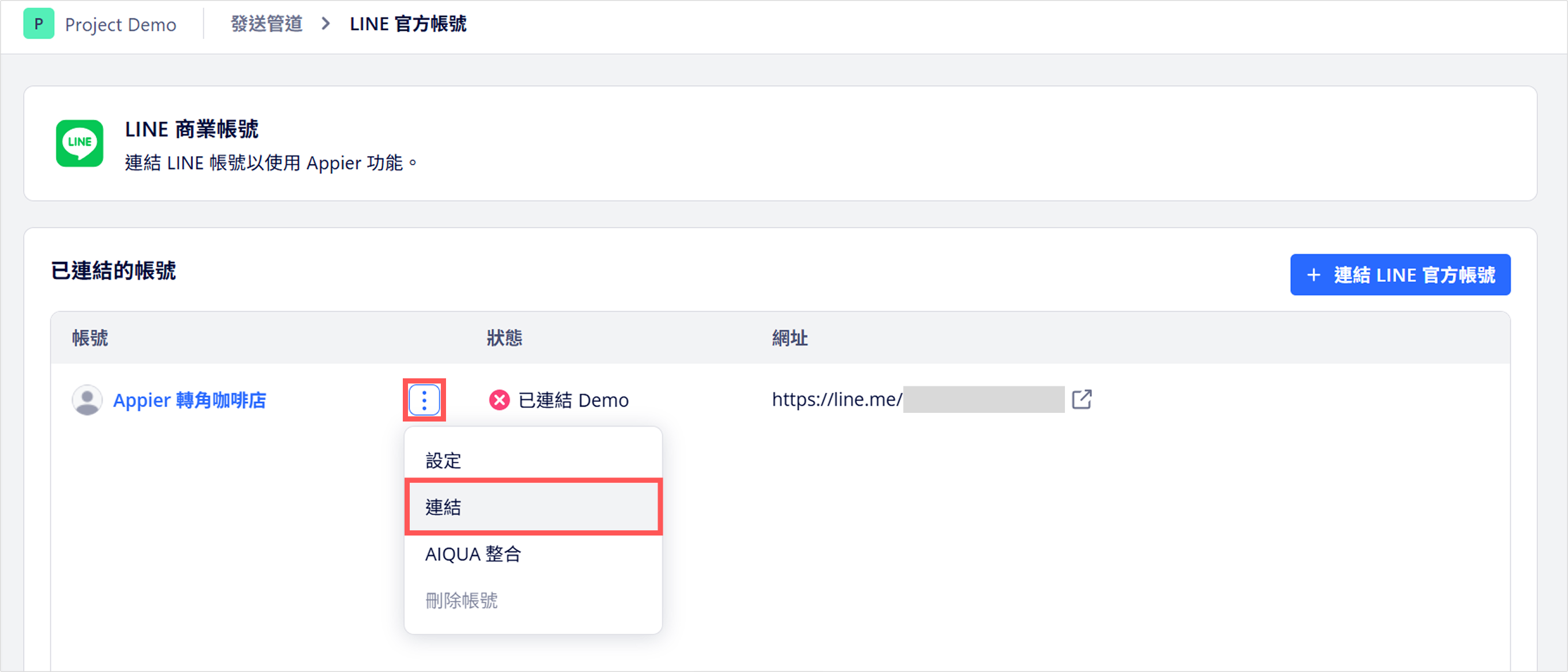
進階套件和導流工具無法使用
為了讓進階套件或導流工具與 LINE 官方帳號順利運作,LINE Login channel 必須連到機器人。
- 再次確認輸入的 LINE Login channel 的 channel ID 及 channel secret 皆正確。為確認您輸入的 channel 設定,請至發送管道>LINE後,點擊 LINE 官方帳號旁的三個垂直點,點選設定。
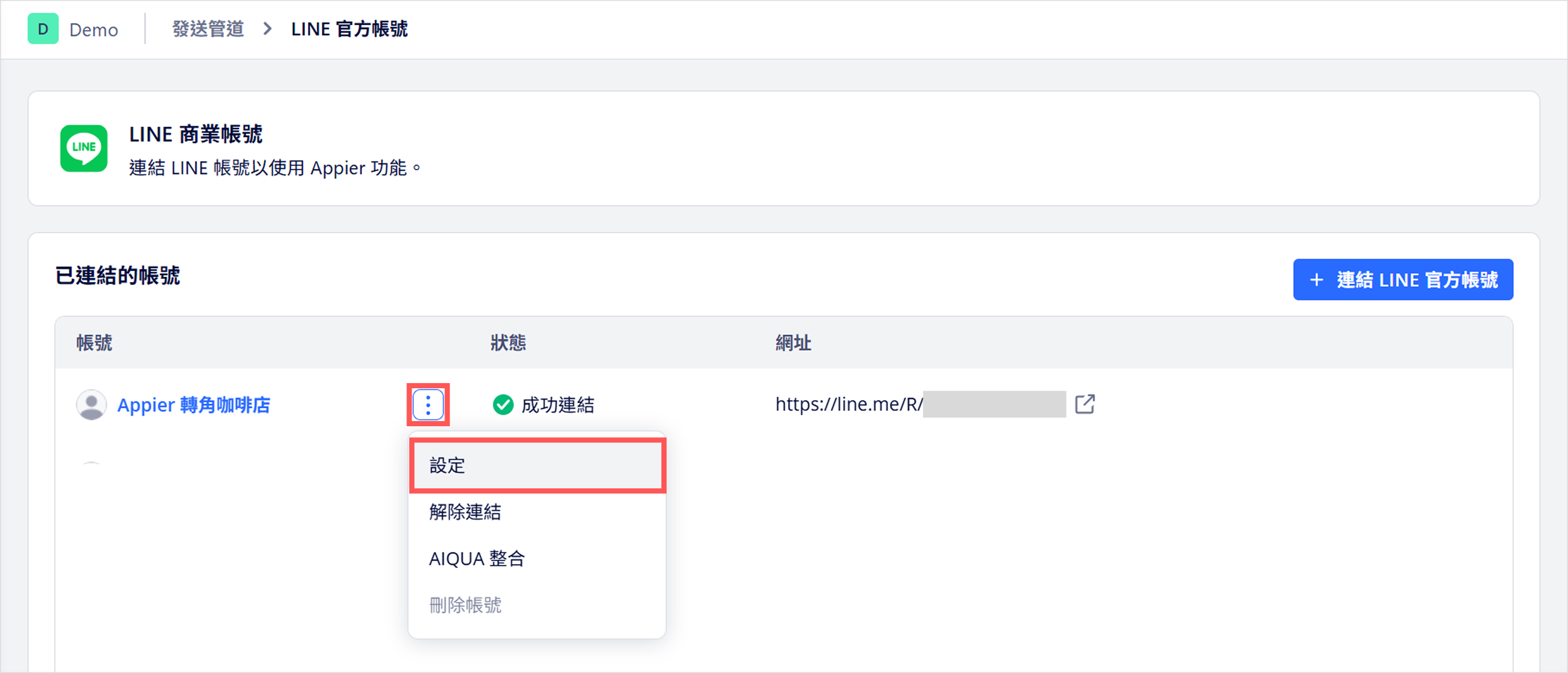
- 請確認連結的 LINE Login channel 和 Messaging API channel 屬於同一個 Provider。
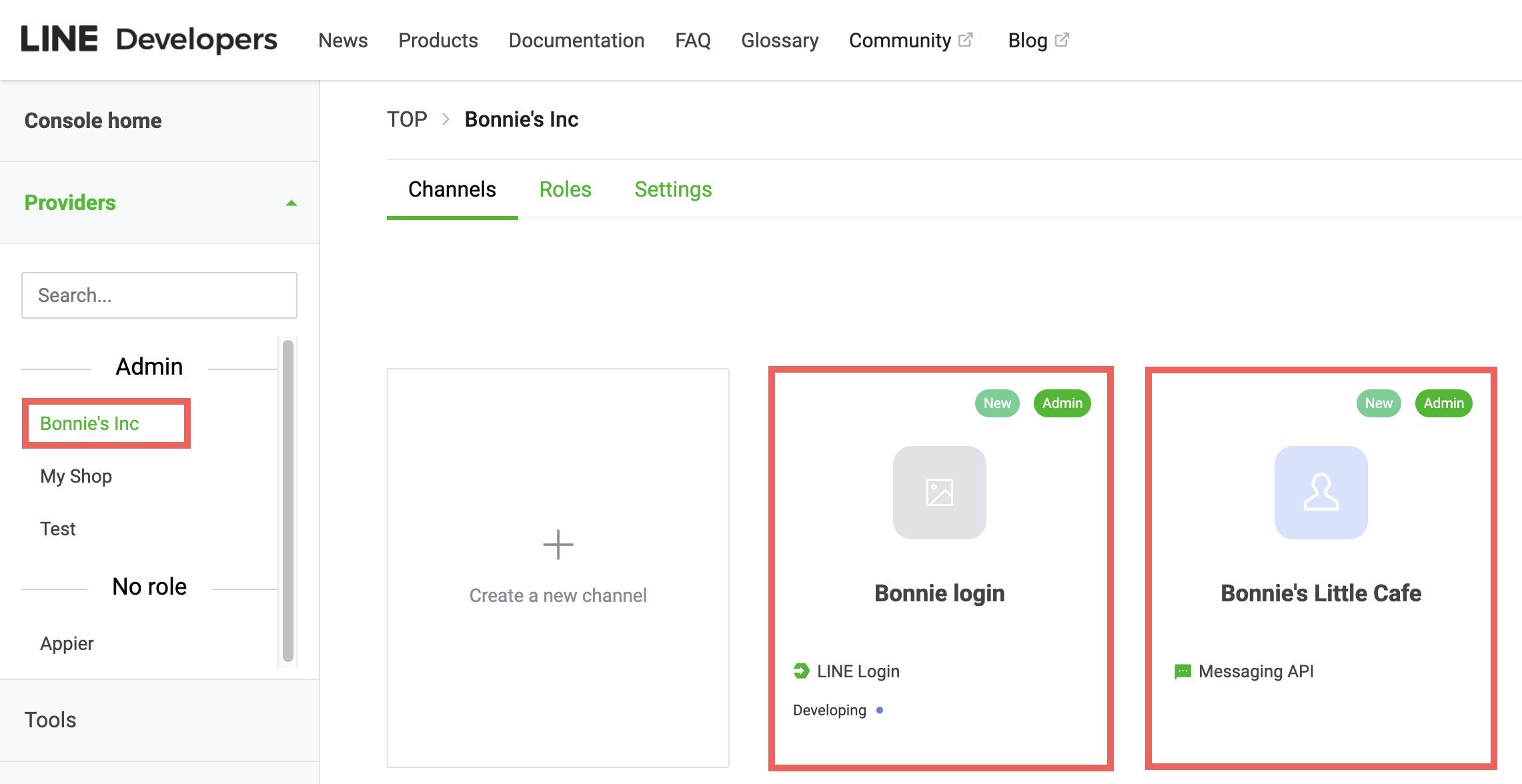
若以上方法仍無法解決您的問題,請聯絡您的客戶成功經理。
針對 LINE 啟用即時客服聊天室
您可以用 BotBonnie 的即時客服聊天室功能管理 LINE 上的一對一使用者互動,而無需支付訊息費用。使用者進入聊天室後,即時客服聊天室會在 LINE 應用程式內以 LIFF 內嵌網頁開啟。
請按照以下步驟啟用這項功能:
- 從側邊選單前往發送管道後,點擊 LINE 卡。
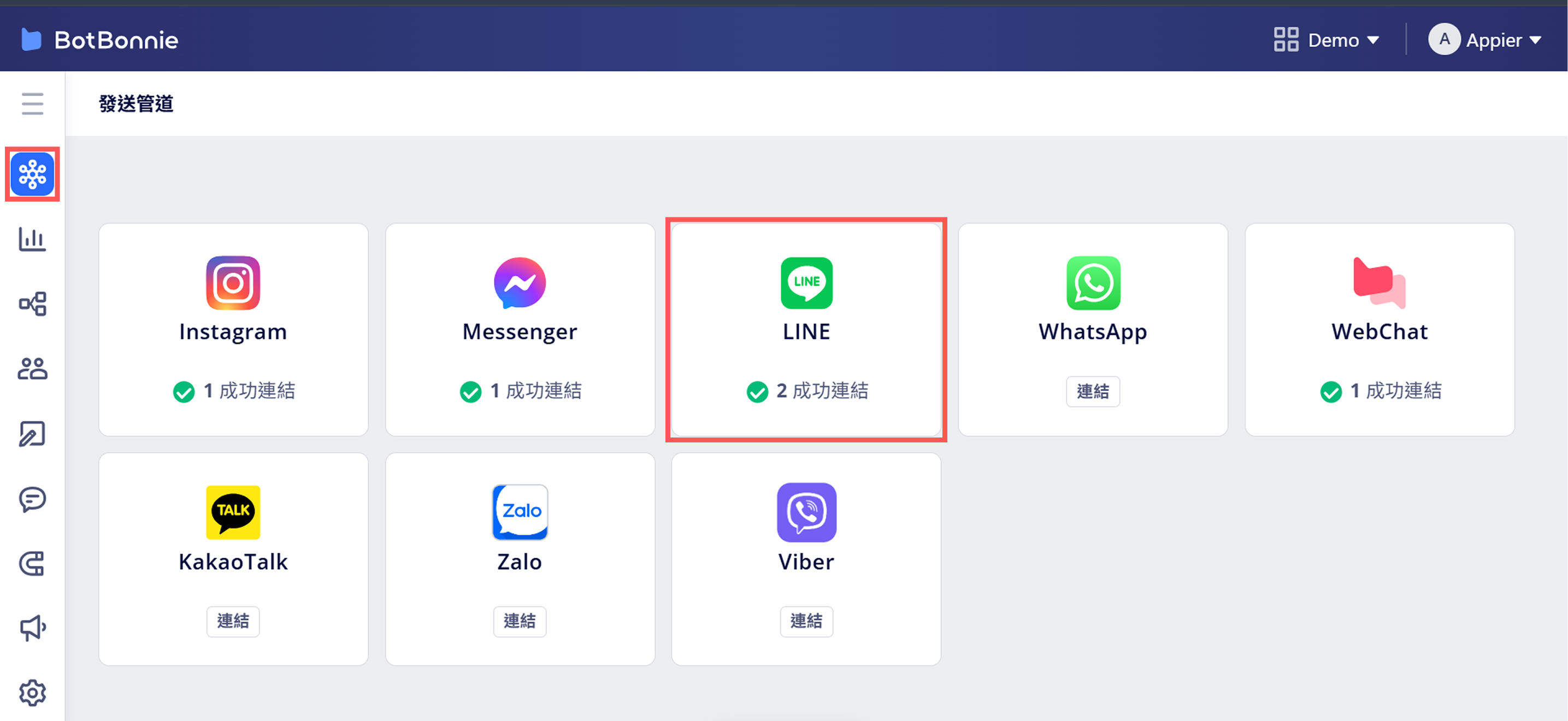
- 點擊 LINE 官方帳號旁的三個垂直點後,點選設定。
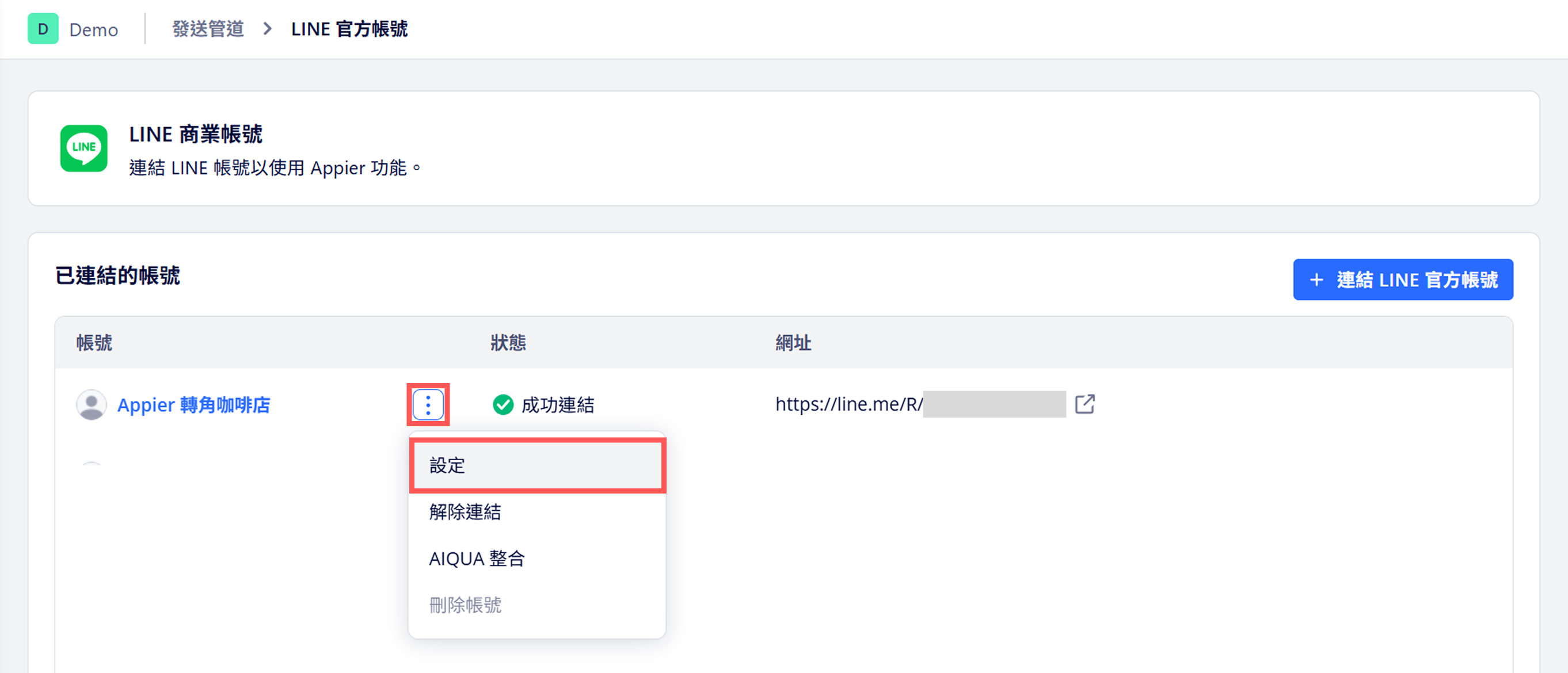
- 接下來,點擊即時客服聊天室分頁,將開關切換成開啟,以便客服專員可以與使用者對話。
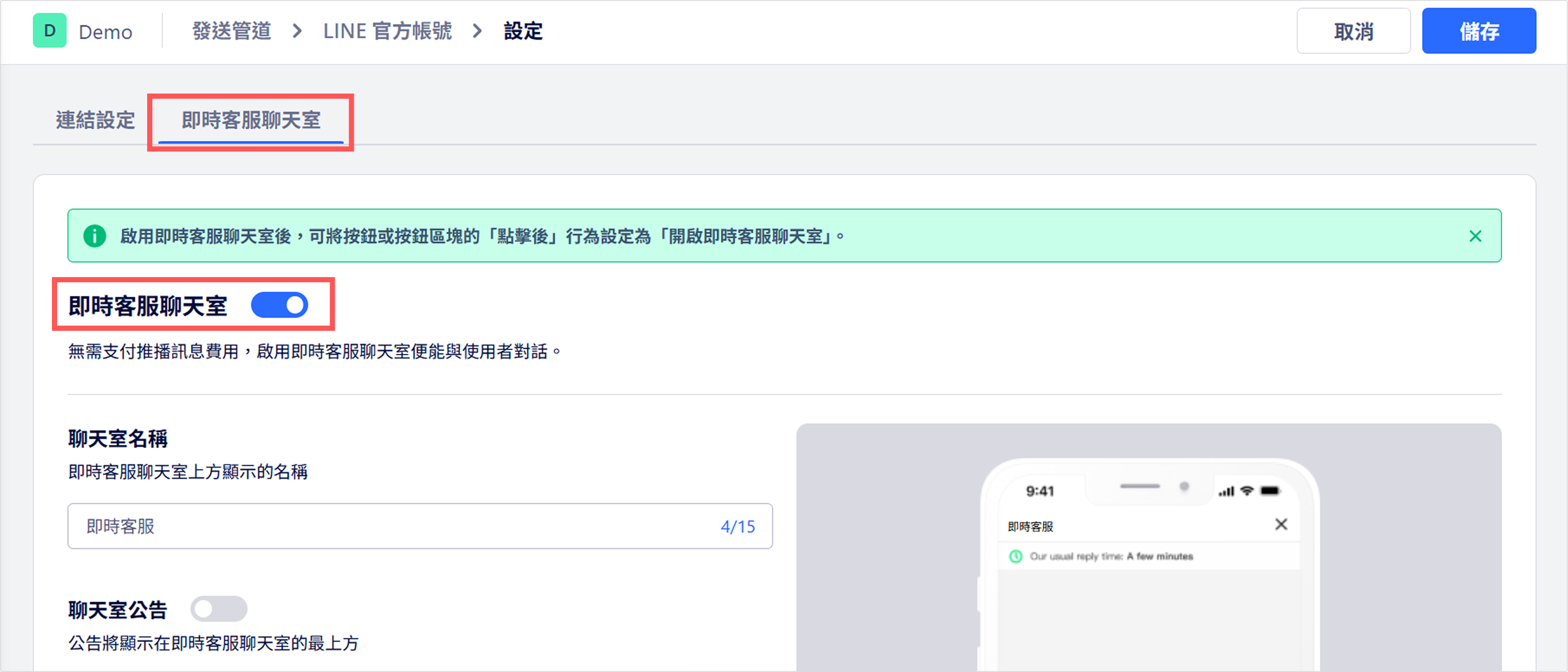
- 輸入聊天室名稱,以顯示在聊天室最上方。
- 啟用聊天室公告以便在需要時在對話最上方顯示訊息。
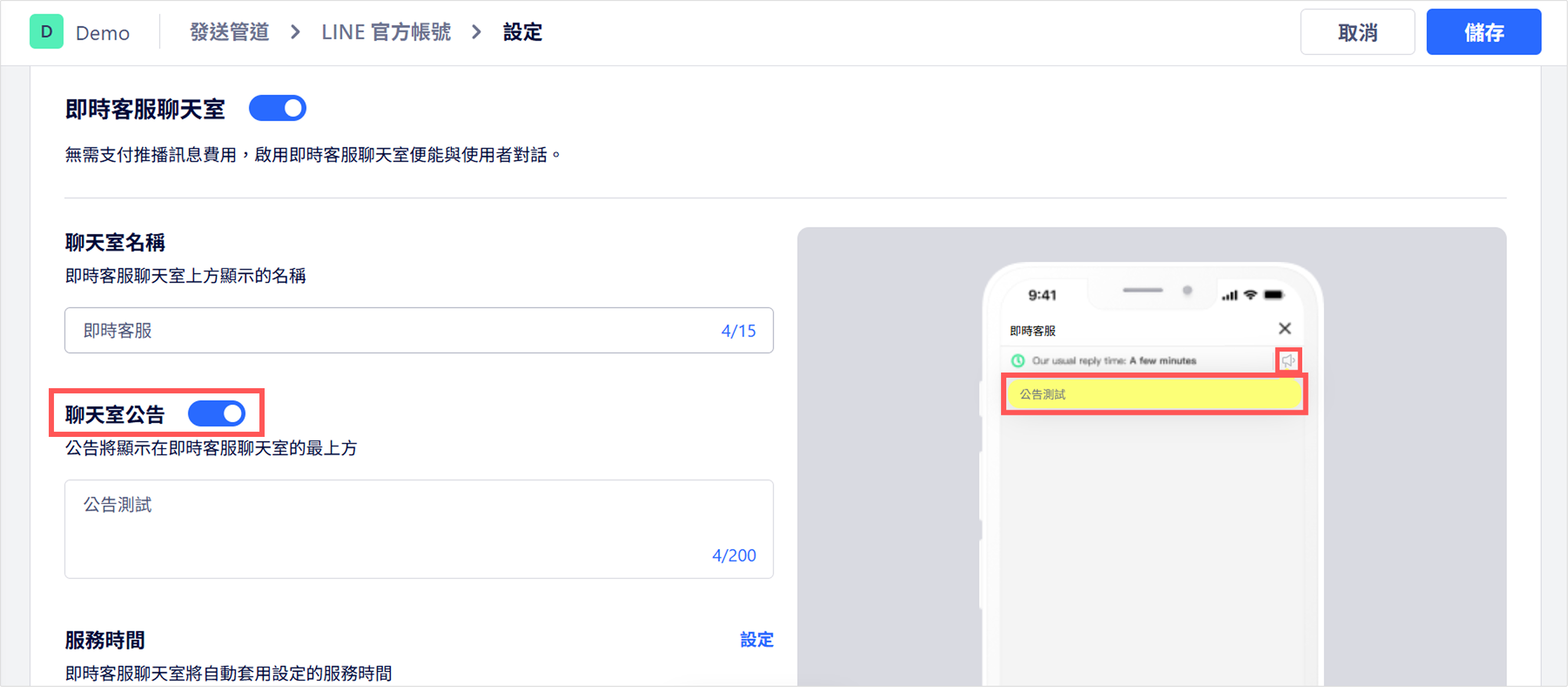
- 開啟未讀訊息提醒,並設定成使用者在指定時間內未閱讀訊息時提醒使用者。
- 設定提醒期限並從下拉選單中選擇時間單位(分鐘、小時或天)。
- 設定提醒模組,定義使用者被提醒時應收到的訊息。
請注意未讀訊息提醒是經由 LINE 官方帳號傳送,可能需支付 LINE 訊息費用。客服專員可依需求管理各即時聊天室的未讀訊息提醒。
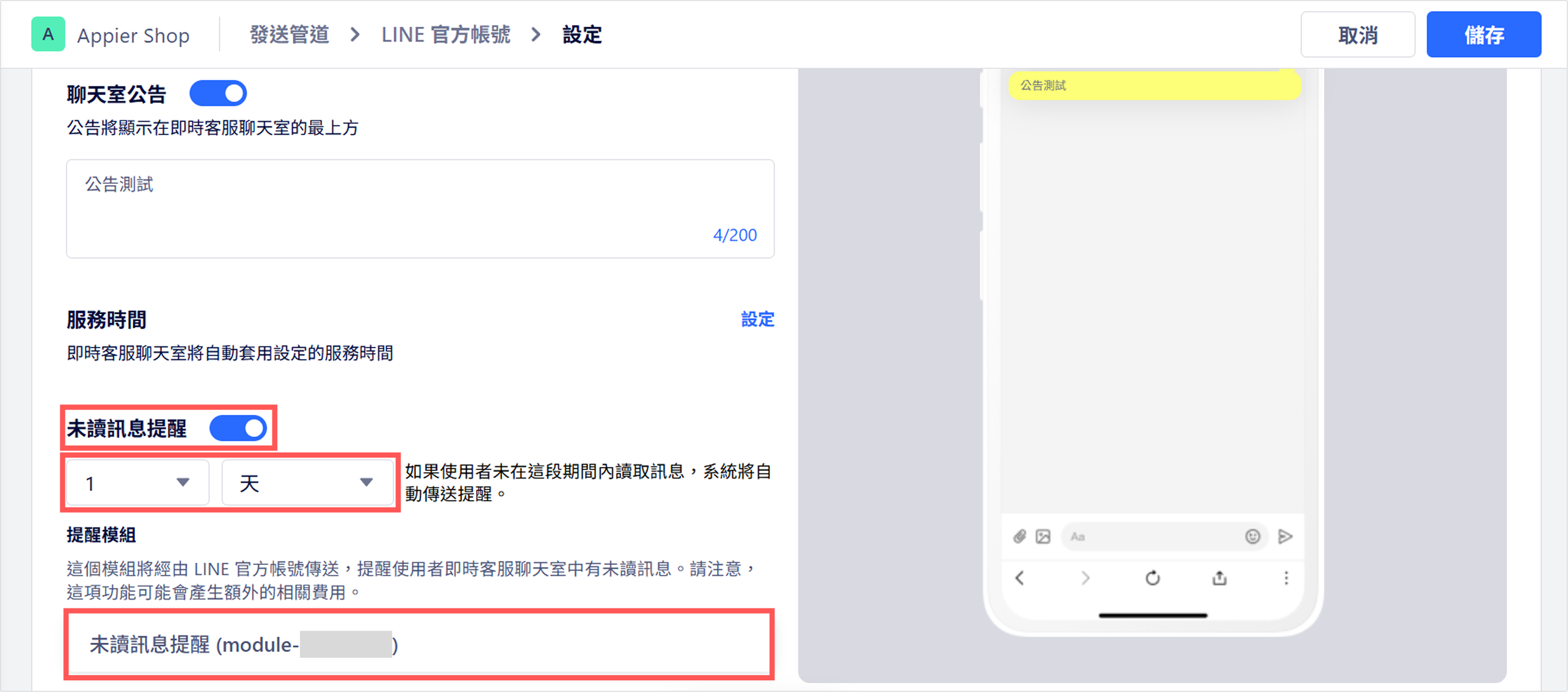
啟用此功能後,您可以將按鈕新增至機器人腳本中。只需在按下按鈕的選單中選擇開啟即時客服聊天室,並在即時訊息中啟動即時客服聊天室。
Updated about 1 month ago